Page 1
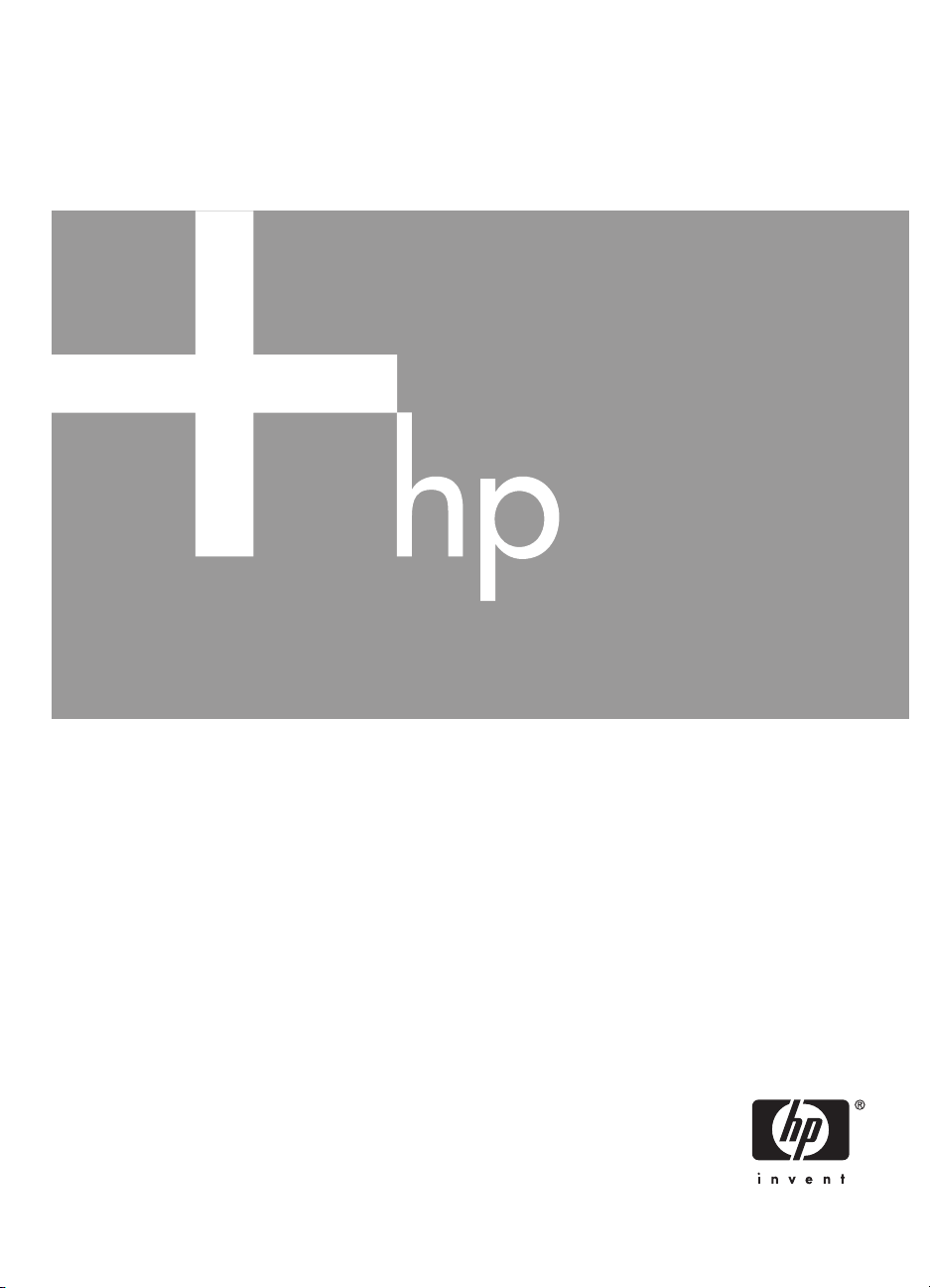
HP Photosmart M627
digitális fényképezőgép
Felhasználói útmutató
Page 2
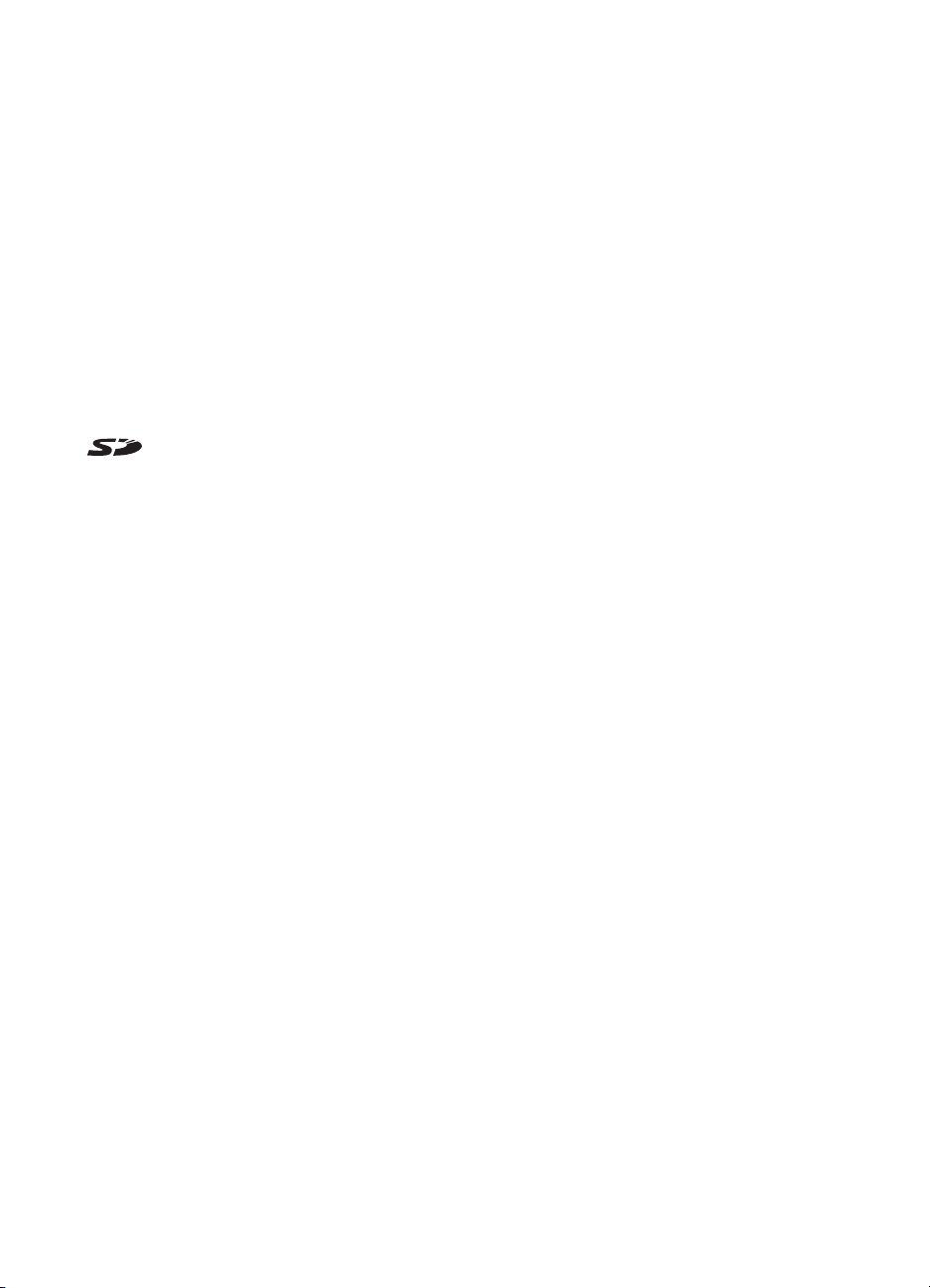
Jogi közlemények és
figyelmeztetések
© Copyright 2006 Hewlett-Packard
Development Company, L.P.
Az itt szereplő adatok és információk
külön értesítés nélkül
megváltozhatnak. A HP termékeihez és
szolgáltatásaival járó jótállást csak
kifejezetten az ezekkel a termékeket és
szolgáltatásokat kísérő nyilatkozatok
tartalmaznak. Az itt leírtak semmilyen
formában nem érvényesíthetők mint
további jótállási feltételek. A HP nem
vállal felelősséget az itt leírtakban
szereplő technikai vagy szerkesztői
hibákért vagy kihagyásokért.
A Windows® a Microsoft Corporation
bejegyzett védjegye az Egyesült
Államokban.
Az SD logó a tulajdonosának
védjegye.
Page 3
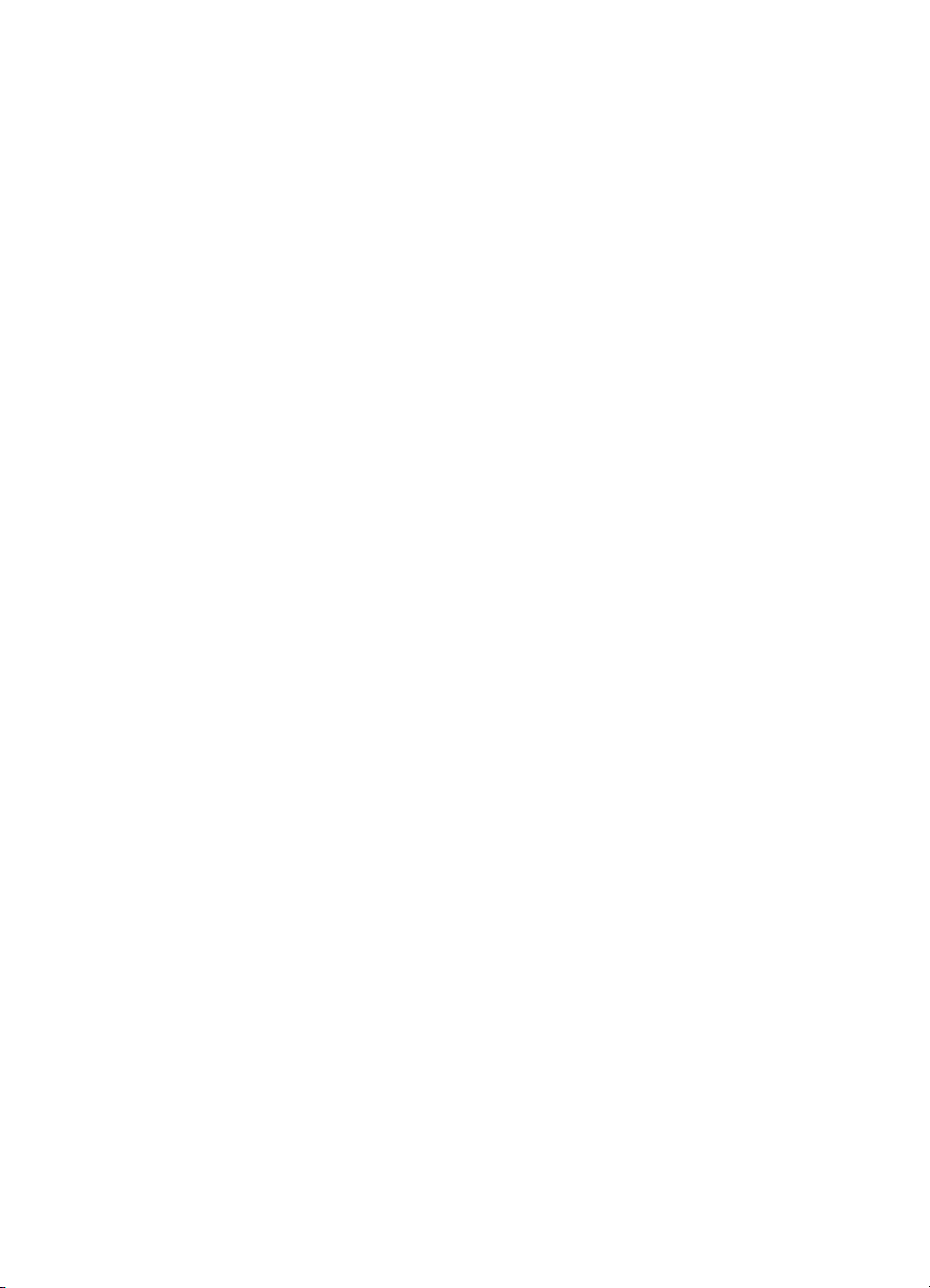
Tartalom
1Kezdő lépések........................................................................................................5
Fényképezőgép teteje és hátulja.............................................................................5
A fényképezőgép eleje, oldala és alja.....................................................................6
Fényképezőgép-dokkoló egység illesztője..............................................................6
Fényképezés előtt...................................................................................................6
Az elemek töltése.............................................................................................7
Az elemek behelyezése...................................................................................7
A fényképezőgép bekapcsolása......................................................................7
A nyelv kiválasztása.........................................................................................7
Régió beállítása................................................................................................8
A dátum és idő beállítása.................................................................................8
Opcionális memóriakártya behelyezése és formázása....................................8
A szoftver telepítése.........................................................................................9
A fényképezőgép használata................................................................................10
2 Fényképek és videók készítése.........................................................................11
Fényképek készítése.............................................................................................11
Videofelvétel..........................................................................................................12
Azonnali lejátszás..................................................................................................12
Automata fókusz és exponálási idő.......................................................................12
Fókuszálás a tárgyra......................................................................................13
Fókusz optimalizálása....................................................................................13
Fókusz rögzítése funkció használata.............................................................13
Exponálási idő optimalizálása........................................................................14
Zoom használata...................................................................................................14
Optikai zoom..................................................................................................15
Digitális zoom.................................................................................................15
Vaku beállítása......................................................................................................16
Vakubeállítás—Vörösszem............................................................................16
Fényképezési üzemmódok használata.................................................................16
Az Önkioldó üzemmód használata.................................................................17
A Sorozatkép üzemmód használata..............................................................18
A rögzítés menü használata..................................................................................19
Exponálási idő kézi állítása............................................................................20
Fehéregyensúly..............................................................................................20
ISO-sebesség.................................................................................................20
3 Képek és videofelvételek visszajátszása..........................................................22
Képek törlése.........................................................................................................23
Indexképek nézegetése........................................................................................23
Képek nagyítása....................................................................................................23
4 A Tervező galéria használata.............................................................................24
Vörösszem-hatás eltüntetése................................................................................24
Művészi hatások....................................................................................................25
Átszínezés.............................................................................................................25
Keretezés..............................................................................................................26
Hangfelvétel...........................................................................................................27
HP Photosmart M627 digitális fényképezőgép 3
Page 4
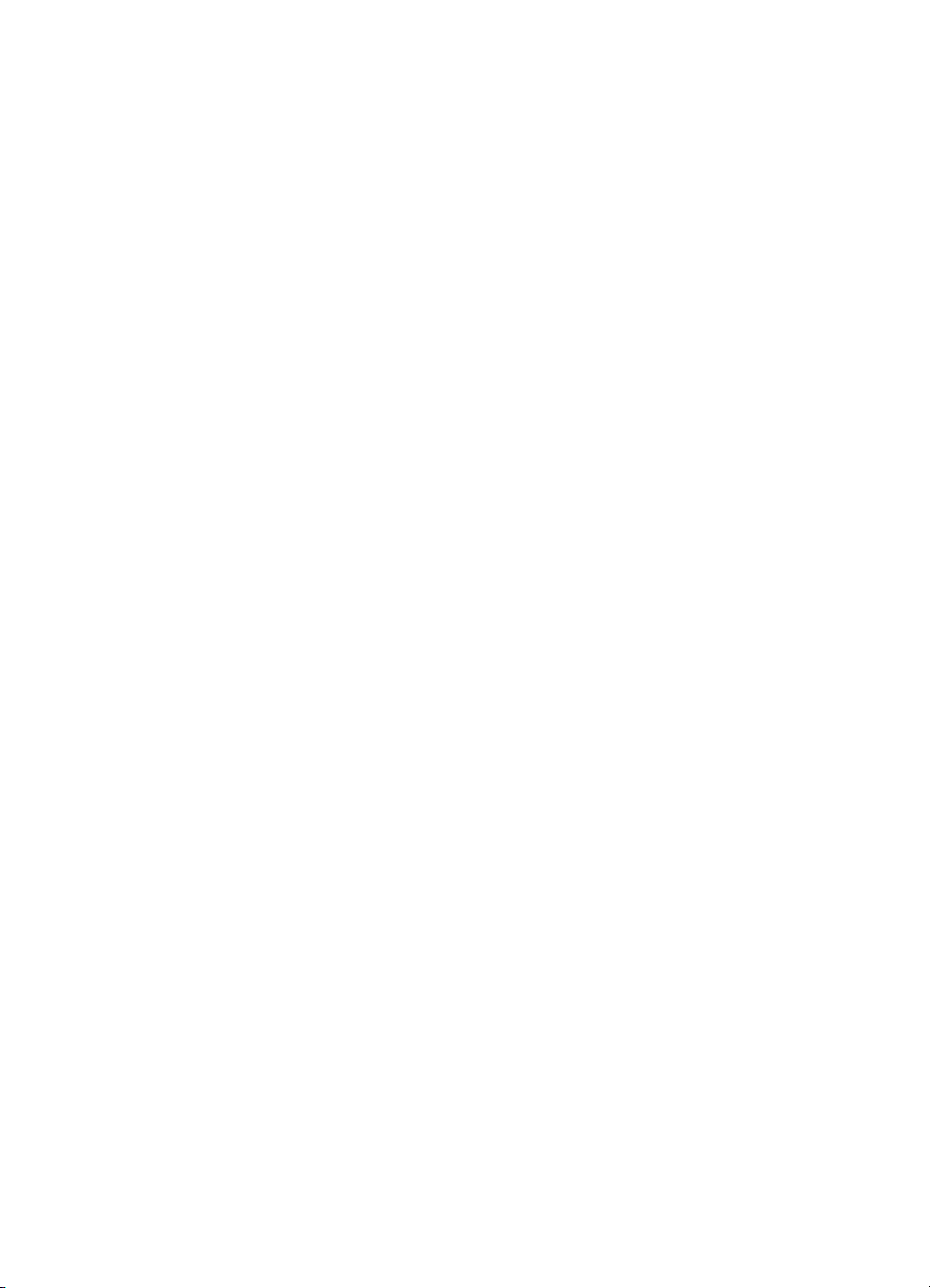
5 Képek számítógépre másolása és nyomtatása................................................28
Képek számítógépre másolása a HP Photosmart szoftver segítségével..............28
Képek számítógépre másolása a HP Photosmart szoftver használata nélkül
...............................................................................................................................28
Csatlakoztatás a számítógéphez...................................................................29
Memóriakártya-olvasó használata.................................................................29
Képek nyomtatása a fényképezőgépről................................................................30
6 A HP Photosmart Express használata...............................................................31
A Photosmart Express Menü használata..............................................................31
Internetes célállomások beállítása a fényképezőgépen........................................32
Képek küldése az interneten át.............................................................................32
A Favorites (Kedvencek) megjelölés hozzáadása a képekhez.............................33
Képek kiválasztása nyomtatásra...........................................................................33
Nyomtatott képek vásárlása az interneten keresztül.............................................33
7 A Beállítások menü használata..........................................................................35
8 Hibaelhárítás........................................................................................................36
A fényképezőgép alaphelyzetbe állítása...............................................................36
Problémák és megoldásaik...................................................................................36
9 Terméktámogatás................................................................................................41
Hasznos honlapok.................................................................................................41
Segítségkérés........................................................................................................41
A Elemek kezelése..................................................................................................43
Az elemekkel kapcsolatos legfontosabb tudnivalók..............................................43
Az elemek élettartamának növelése.....................................................................43
Az elemek biztonságos használata.......................................................................43
Töltöttségjelzők......................................................................................................44
Elkészíthető képek száma az elem típusa szerint.................................................44
Elemek teljesítménye............................................................................................45
NiMH akkumulátorok feltöltése..............................................................................45
Az akkumulátorok biztonságos feltöltése..............................................................46
BJellemzők.............................................................................................................47
Memóriakapacitás.................................................................................................48
Képminőség...........................................................................................................49
Tárgymutató................................................................................................................50
4
Page 5
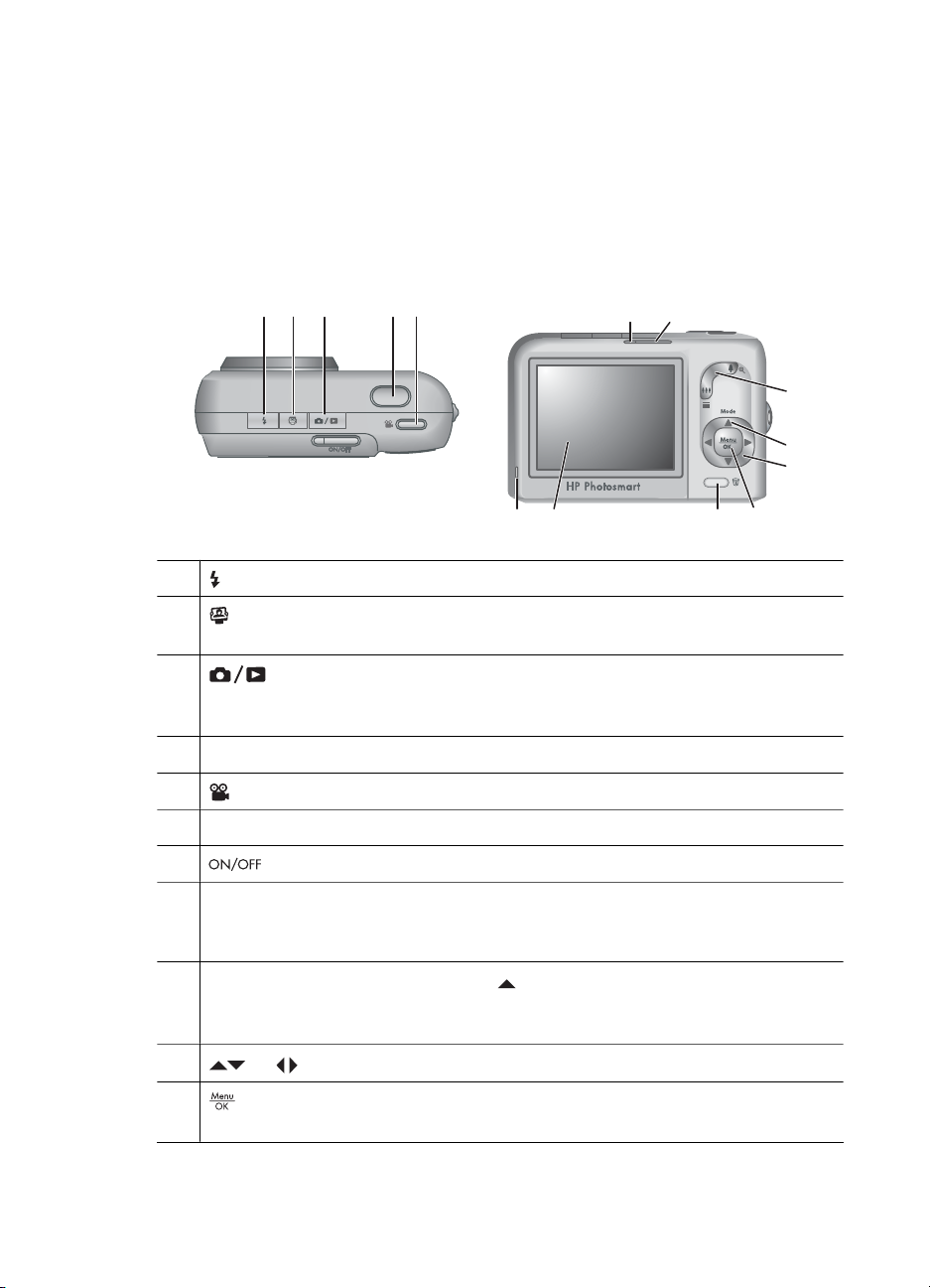
1
Kezdő lépések
Ez a rész segít Önnek abban, hogy megismerkedjen a fényképezőgép vezérlésével,
beállíthassa a digitális fényképezőgépét, és elkezdhessen fényképeket készíteni.
Fényképezőgép teteje és hátulja
45123
14
1 Vaku gomb—Lásd Vaku beállítása, 16. oldal.
2 Photosmart Express gomb—Lásd A HP Photosmart Express
használata, 31. oldal.
3
4 Exponáló gomb.
5 Videó gomb.
6 Tápellátás jelzőfény.
7 gomb.
Élőkép/Visszajátszás gomb—Vált az Élőkép és a Visszajátszás nézet
között (lásd Fényképek és videók készítése, 11. oldal és Képek és
videofelvételek visszajátszása, 22. oldal).
76
12 1113
8
9
10
8 Zoom kapcsoló—A Zoom (lásd Zoom használata, 14. oldal), az Indexképek
(lásd Indexképek nézegetése, 23. oldal) és a Nagyítás (lásd Képek
nagyítása, 23. oldal) funkciók elérésére szolgál.
9
Mode (Mód) gomb—Nyomja meg a nyilat a Shooting Mode (Fényképezés
mód) menühöz való hozzáféréshez az Élőkép üzemmódban (lásd Fényképezési
üzemmódok használata, 16. oldal).
10
11
HP Photosmart M627 digitális fényképezőgép 5
és gombok—A menükben és a képeken lapozhat velük.
gomb—Megjeleníti a fényképezőgép menüjét, kiválasztja a lehetőségeket,
végrehajtja a műveleteket.
Page 6
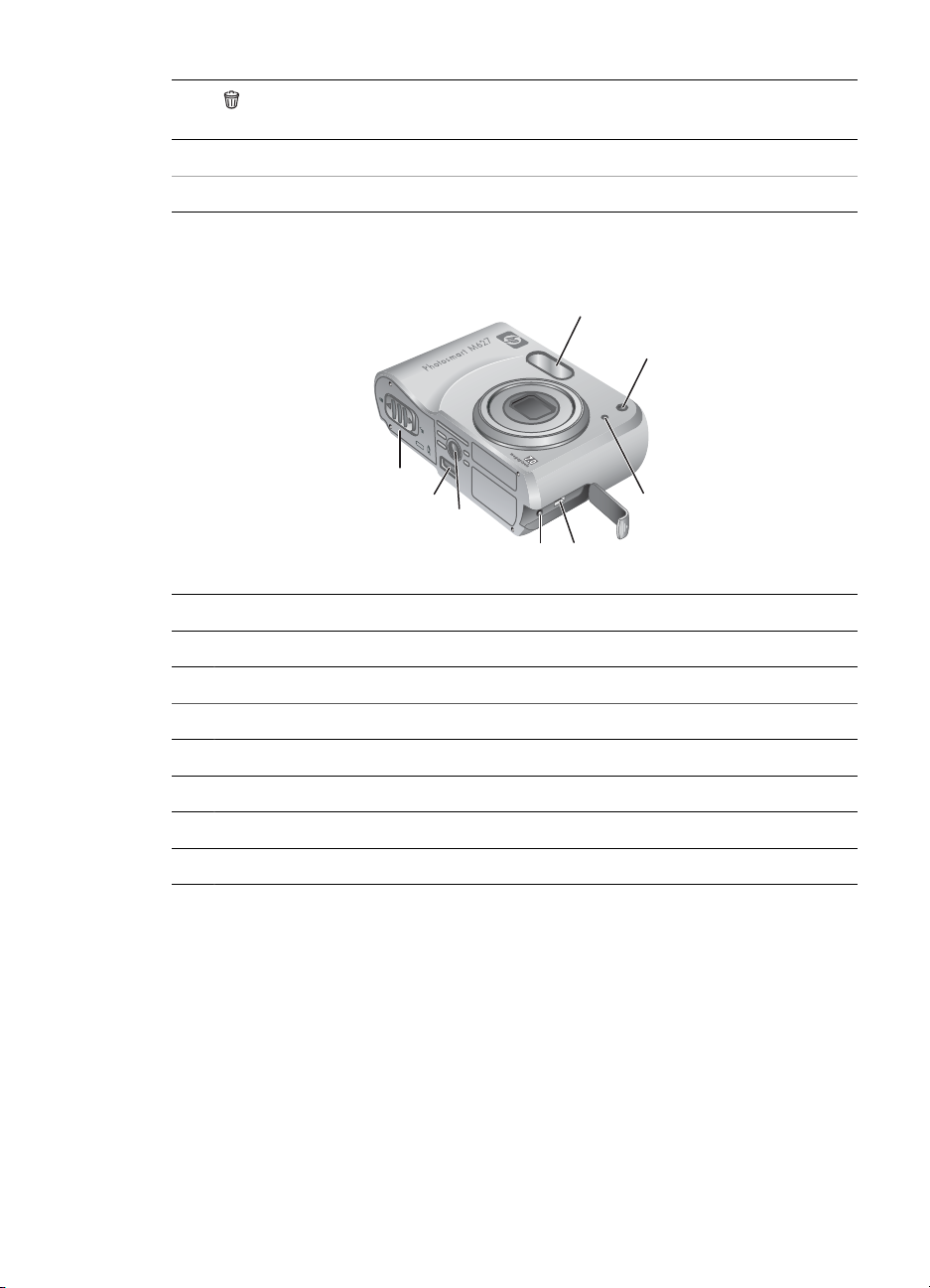
1. fejezet
(folytatás)
12
13 Kijelző.
14 Elemtöltési jelzőfény.
Törlés gomb—Biztosítja a hozzáférést a Delete (Törlés) funkcióhoz a
Visszajátszás üzemmódban (lásd Képek törlése, 23. oldal).
A fényképezőgép eleje, oldala és alja
8
7
6
5
1 Vaku.
1
2
3
4
2 Időzítő jelzőfény (lásd Az Önkioldó üzemmód használata, 17. oldal).
3 Mikrofon.
4 USB-csatlakozó.
5 Hálózati adapter csatlakozója.
6 Állvány csatlakozója.
7 Dokkoló csatlakozója.
8 Elem- és memóriakártya-fedél.
Fényképezőgép-dokkoló egység illesztője
Ha vásárolt egy dokkoló egységet, a tartozékok között több illesztőt is talál. Amennyiben
egy választható dokkoló egységgel akarja használni ezt a fényképezőgépet, használja
a zöld négyzettel felcímkézett illesztőt. Instrukciókért tekintse meg a dokkoló felhasználói
útmutatóját.
Fényképezés előtt
Fénykép vagy videó készítése előtt tegye a következőket.
6
Page 7
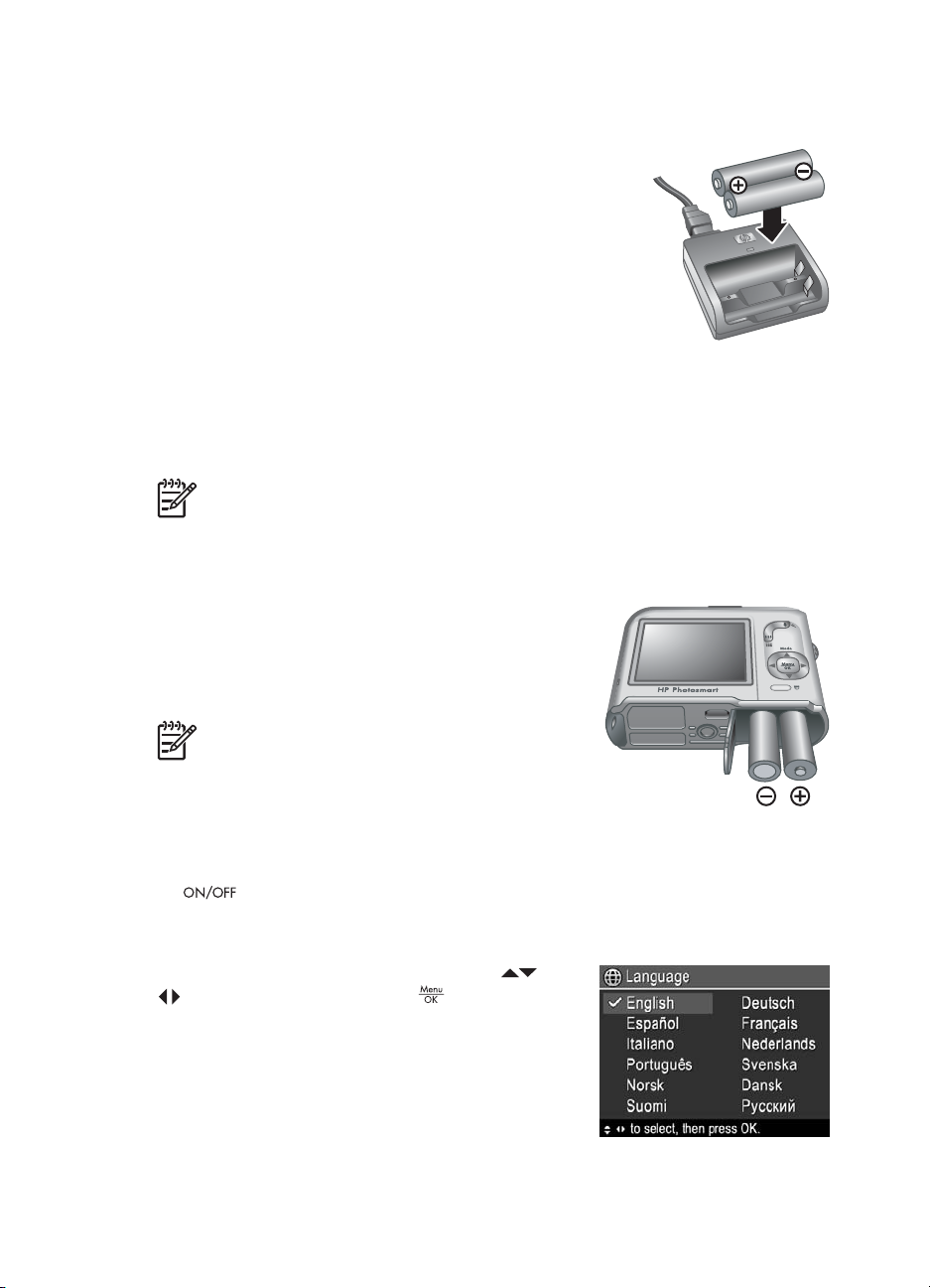
Az elemek töltése
Az elemek töltése a töltő segítségével a fényképezőgép tartozéka.
1. Dugja be a töltőt az elektromos hálózatba, majd az ábrán
látható módon helyezze be az újratölthető NiMH elemeket
a töltőbe.
2. Az elemek töltése alatt villog a töltő jelzőfénye, a töltés
befejeztével folyamatosan világít (a töltési időkért lásd
NiMH akkumulátorok feltöltése, 45. oldal).
Az elemek töltése alatt a töltő és az elemek felmelegedhetnek.
Ez normális jelenség.
Bár az elemek biztonságosan benne hagyhatók a töltőben,
javasoljuk, hogy ne tárolja az elemeket a töltőben. Az újratölthető NiMH elemek
biztonságos kezelésének és tárolásának információit lásd Elemek
kezelése, 43. oldal.
Az új NiMH elemek teljes aktiválásához töltse azokat egy teljes éjszakán keresztül még
akkor is, ha a töltő jelzi, hogy már fel vannak töltve.
Megjegyzés Az elemek töltését elvégezheti egy HP váltakozó áramú hálózati
adapter (nem tartozék) vagy egy HP Photosmart premium fényképezőgép-
dokkoló egység (nem tartozék) külön elemtartójának segítségével is.
Az elemek behelyezése
1. Az elem- és memóriakártya-fedelen lévő jelzésnek
megfelelően csúsztassa el az ajtó reteszét, s nyissa
ki az elem- és memóriakártya-fedelet.
2. Helyezze be az elemeket.
3. Zárja be az elem- és memóriakártya-fedelet.
Megjegyzés Az elemek kivétele előtt kapcsolja
ki a fényképezőgépet. Ha újratölthető NiMH
elemeket használ, első használat előtt teljesen
töltse fel azokat (lásd Az elemek
töltése, 7. oldal).
A fényképezőgép bekapcsolása
Az gomb megnyomásával kapcsolja be a fényképezőgépet.
A nyelv kiválasztása
A kívánt nyelv kiválasztásához használja a
nyilakat, majd nyomja meg a gombot.
A választott nyelv későbbi megváltoztatásához
használja a Setup (Beállítások) menüpontot (lásd A
Beállítások menü használata, 35. oldal).
HP Photosmart M627 digitális fényképezőgép 7
Page 8
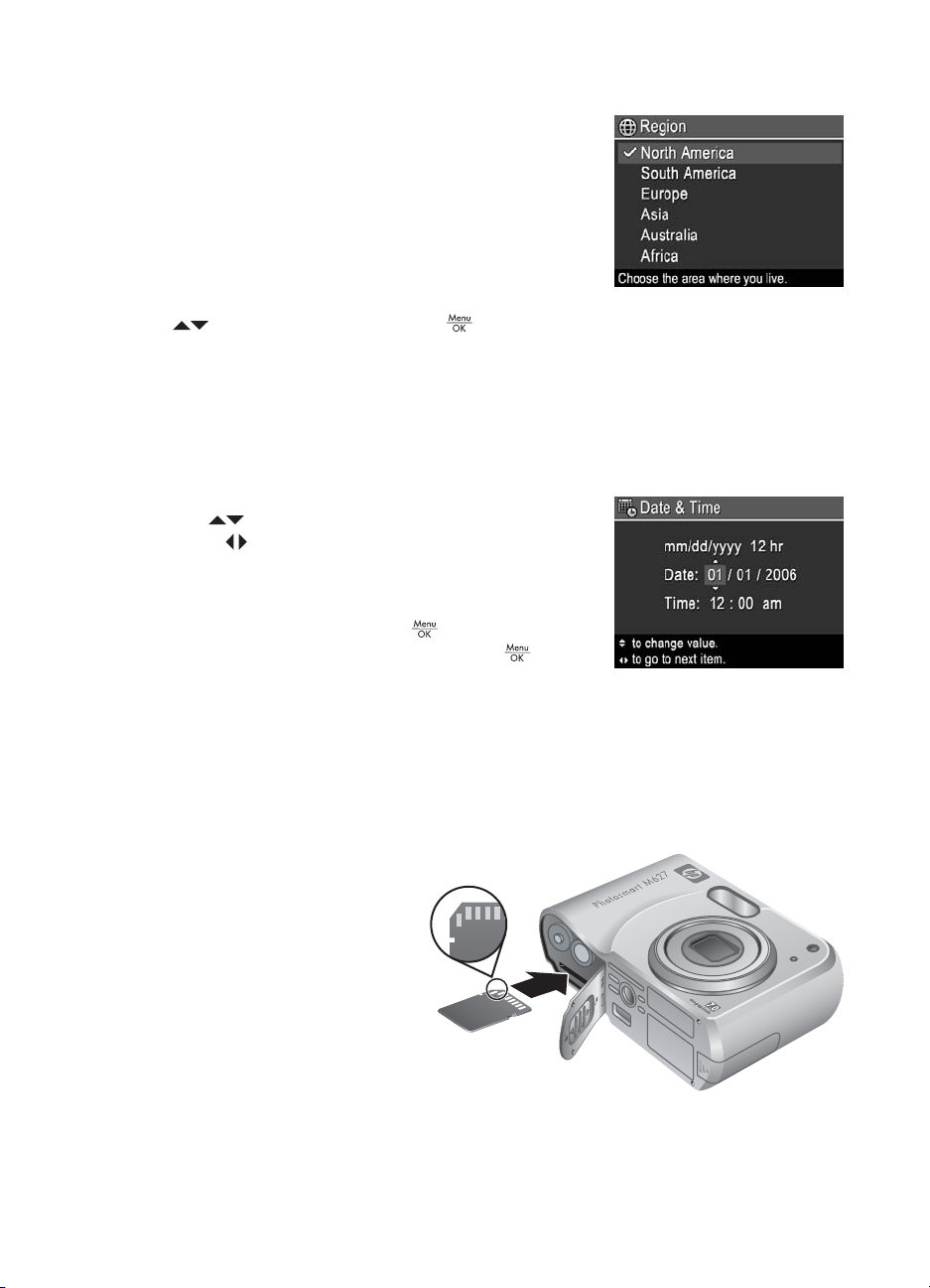
1. fejezet
Régió beállítása
A Language (Nyelv) és a Region (Régió) beállításai
határozzák meg az alapértelmezett dátumformátumot
és azt a videójel-formátumot, amely a fényképzőn lévő
képek televízión történő megtekintésekor használatos
abban az esetben, amikor a fényképezőgép egy
HP Photosmart Premium vagy vezeték nélküli dokkoló
egységgel van csatlakoztatva (lásd A Beállítások menü
használata, 35. oldal).
A kívánt régió kiválasztásához használja a
nyilakat, majd nyomja meg a gombot.
A dátum és idő beállítása
Az idő pontos beállításával elősegíti a képek megtalálását, miután áttöltötte őket a
számítógépre, illetve biztosítja, hogy pontosan legyenek megjelölve, ha a dátum- és
időbélyeget használja Lásd a Date & Time Imprint (Dátum, idő megjelenítés) pontot A
rögzítés menü használata, 19. oldal részben.
1. A kijelölt rész beállításához használja a
nyilakat.
2. A
3. Amint helyes a dátum és az idő formátuma és
A dátum és az idő későbbi megváltoztatásához
használja a Setup (Beállítások) menüpontot (lásd A Beállítások menü
használata, 35. oldal).
nyilakkal jelöljön ki további elemeket, s
ismételje az 1. lépést mindaddig, amíg a dátum és
az idő megfelelően be nincs állítva.
beállítása, nyomja meg a
megerősítéshez ismét nyomja meg a
gombot, majd a
gombot.
Opcionális memóriakártya behelyezése és formázása
Ez a fényképezőgép a 8MB és 2GB közötti kapacitású normál és nagy sebességű HPjelzésű Secure Digital (SD) memóriakártyákat támogatja.
1. Kapcsolja ki a
fényképezőgépet, s nyissa
ki az elem- és
memóriakártya-fedelet.
2. Helyezzen be egy
memóriakártyát a kisebbik
nyílásba, az ábrán látható
módon. A kártyának a
helyére kell pattannia.
3. Zárja be az elem- és
memóriakártya-fedelet ,
és kapcsolja be a
fényképezőt.
8
Page 9
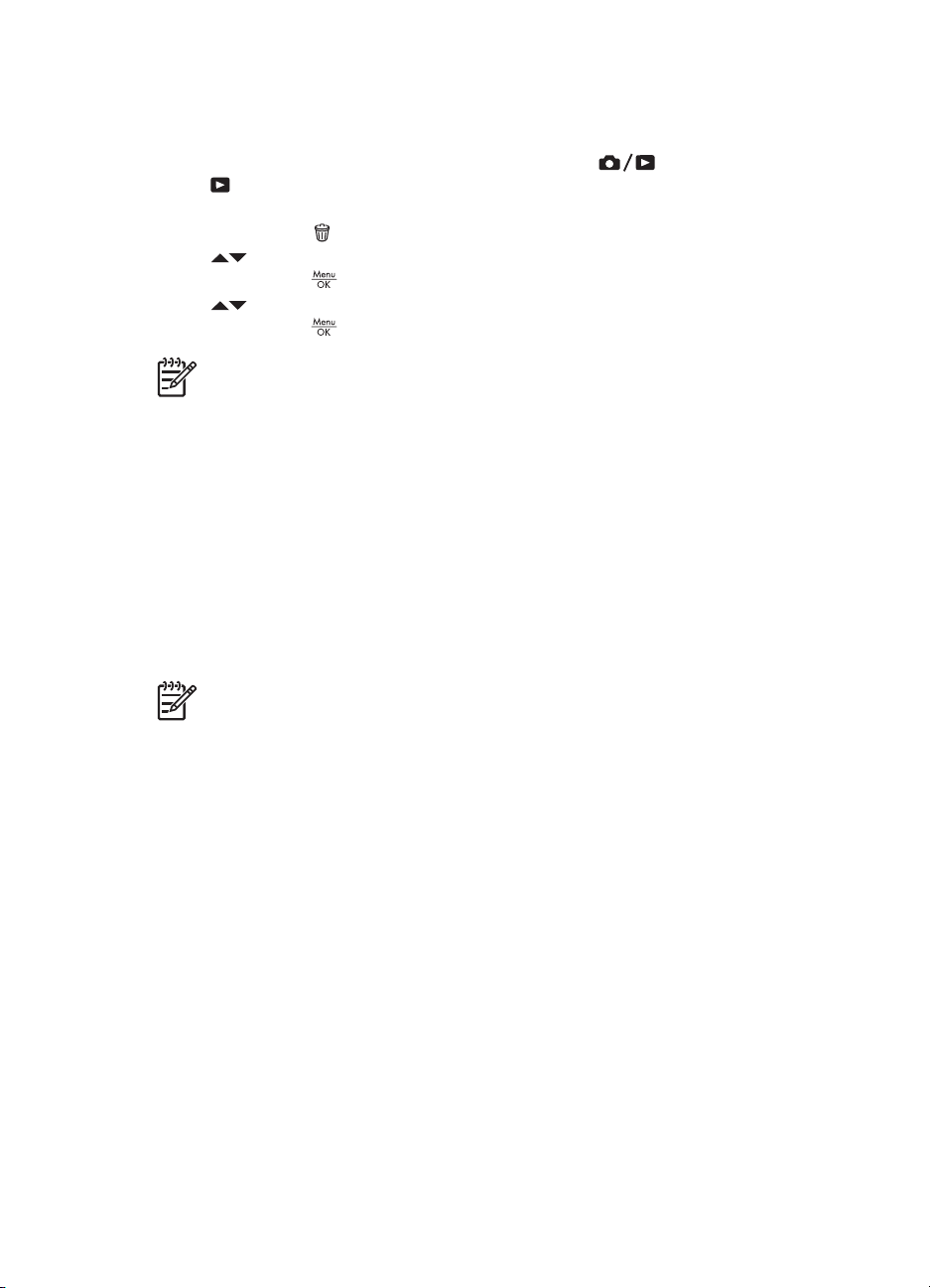
Az első használat előtt mindig formázza az új memóriakártyát. A formázás töröl minden
képet a kártyáról, ezért bizonyosodjon meg, hogy előtte minden képet áttöltött a
számítógépre (lásd Képek számítógépre másolása és nyomtatása, 28. oldal).
1.
Amint a fényképezőgép bekapcsolt, nyomja meg az
röviden meg nem jelenik a kijelző jobb felső sarkában. Ez jelzi, hogy
a
Visszajátszás módban van.
2.
Nyomja meg a
3.
A
nyilakkal válassza ki a Format Card (Kártya formázása) pontot, majd
nyomja meg a
4.
A
nyilakkal válassza ki a Yes (Igen) pontot, majd a kártya formázásához
nyomja meg a
Megjegyzés Ha behelyez egy memóriakártyát a gépbe, az összes új kép és
videoklip a kártyán lesz tárolva, nem a belső memóriában. A belső memória
használatához, s a benne lévő képek megtekintéséhez vegye ki a
memóriakártyát. A képek belső memóriából egy memóriakártyába való
áthelyezéséről lásd a Képek áthelyezése kártyára fejezetet a A Tervező galéria
használata, 24. oldal részben.
A támogatott memóriakártyákról bővebben lásd: Tárolás, 47. oldal.
A szoftver telepítése
A HP Photosmart szoftver segítségével lehetősége van a képeket és videoklipeket
áttölteni a számítógépre, valamint a tárolt képeket szerkeszteni (vörösszem-hatás
eltávolítása, forgatás, vágás, átméretezés, képminőség beállítása és a többi). Lásd: A
HP Photosmart szoftverről, 10. oldal.
gombot mindaddig, míg
gombot.
gombot.
gombot.
Megjegyzés Ha nehézsége támadt a HP Photosmart szoftver telepítése vagy
használata során, az alábbi honlapon talál bővebb
információkat: www.hp.com/support.
Windows
Ha a Windows számítógépe:
● Legalább 128MB RAM-mal rendelkezik, Windows XP vagy x64 operációs rendszer
alatt működik és Internet Explorer 5.5 Service Pack 2 vagy frissebb (Internet
Explorer 6 ajánlott) böngészőt használ, lehetősége van a HP Photosmart Premier
és a HP Photosmart Essential telepítése között választani.
● Legalább 128MB RAM-mal rendelkezik, Windows 2000 operációs rendszer alatt
működik és Internet Explorer 5.5 Service Pack 2 vagy frissebb (Internet Explorer 6
ajánlott) böngészőt használ, a HP Photosmart Essential kerül telepítésre.
1. Zárjon be minden alkalmazást, s ideiglenesen tiltsa le a vírusellenőrző programokat.
2. Helyezze be a HP Photosmart szoftver CD-jét a CD-meghajtóba, s kövesse a
képernyőn megjelenő utasításokat. Ha a telepítési képernyő nem jelenik meg,
kattintson a Start gombra, majd a Futtatás parancsra, írja be: D:\Setup.exe (a D
helyén a CD-meghajtó betűjele álljon), s végül kattintson az OK gombra.
3. Ha a szoftver telepítése befejeződött, engedélyezze a vírusellenőrző programokat.
HP Photosmart M627 digitális fényképezőgép 9
Page 10
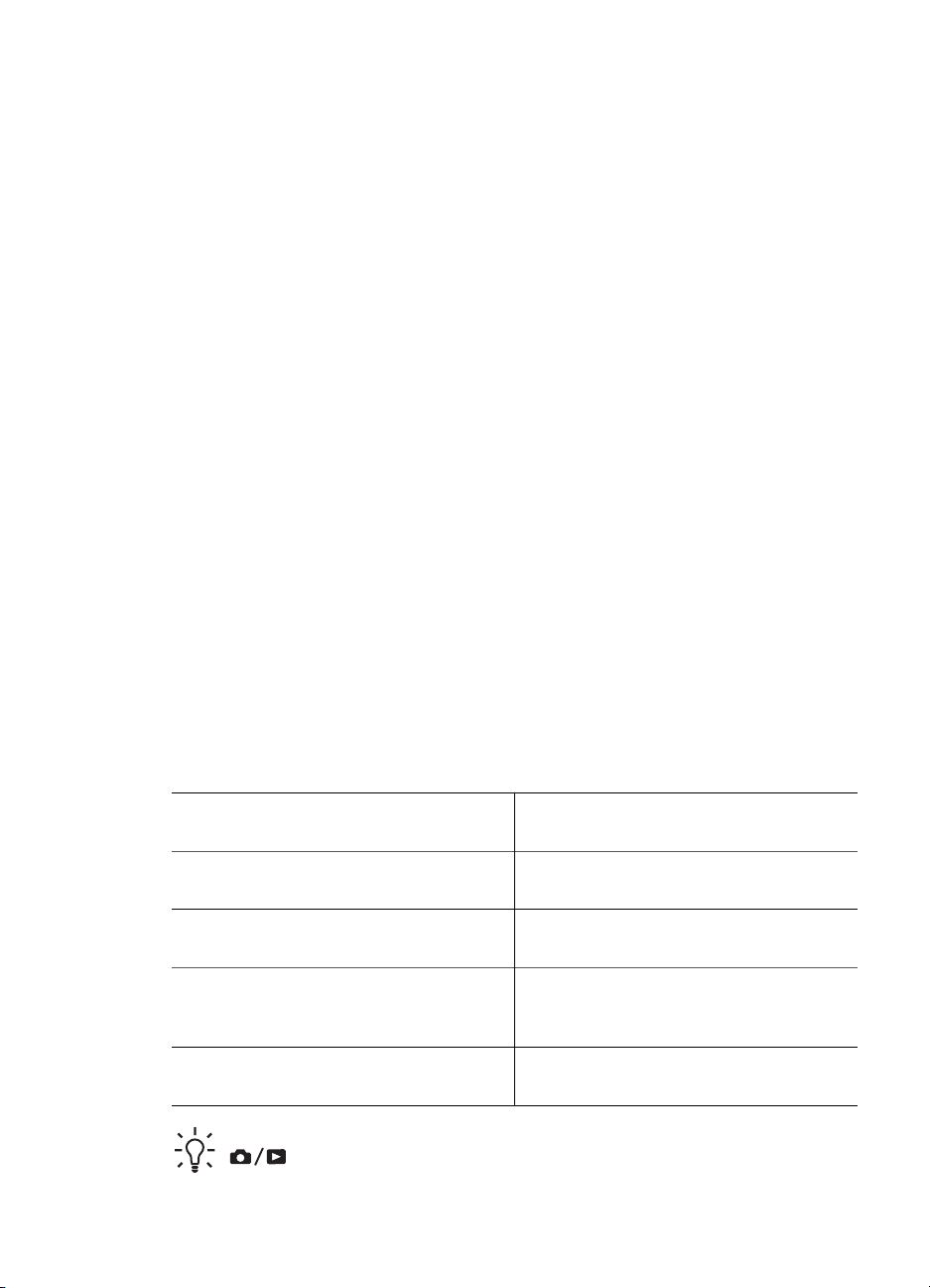
1. fejezet
Macintosh
A HP Photosmart Mac szoftver Macintosh gépre történő telepítéséhez a számítógépnek
eleget kell tennie a fényképezőgép csomagolásán feltüntetett
rendszerkövetelményeknek.
1. Helyezze a HP Photosmart szoftver CD-jét a CD-meghajtóba.
2. Kattintson duplán a CD-ikonra a számítógép asztalán.
3. Kattintson duplán a telepítő ikonjára, majd kövesse a képernyőn megjelenő
utasításokat.
A HP Photosmart szoftverről
A fényképezőgéppel tartozékként kapott CD a HP Photosmart szoftver következő
verzióit tartalmazza:
● HP Photosmart Premier szoftver (Windows XP és x64 operációs rendszerek
minimum 128 MB memóriával). A szoftver ezen verziója néhány extra funkciót
tartalmaz, melyek lehetővé teszik a következőket:
–A Favorites (Kedvencek) megjelöléssel ellátott képek feldolgozása
nyomtatásra. Lásd: A Favorites (Kedvencek) megjelölés hozzáadása a
képekhez, 33. oldal.
– Videó szüneteltetése és képkockájának kinyomtatása.
● HP Photosmart Essential szoftver (Windows 2000, Windows XP és x64 operációs
rendszerek minimum 128 MB memóriával). Ez a verzió nem tartalmazza a
HP Photosmart Premier szoftverben lévő extra lehetőségeket.
● HP Photosmart Mac szoftver (Macintosh operációs rendszerekre).
Ha többet szeretne megtudni a program által kínált lehetőségekről, használja a
HP Photosmart szoftver Súgó menüpontját.
A fényképezőgép használata
A beállítások végeztével a fényképezőgép készen áll a képek és videók készítésére és
visszajátszására.
A képek és videók készítéséről bővebben
A képek és videók visszajátszásáról
bővebben
A képek feljavításáról bővebben Lásd A Tervező galéria
A képek fényképezőgépről számítógépre
történő másolásáról bővebben
A képek nyomtatásáról bővebben Lásd Képek nyomtatása a
Tipp Az Élőkép és a Visszajátszás közötti váltáshoz nyomja meg az
gombot.
10
Lásd Fényképek készítése, 11. oldal
és Videofelvétel, 12. oldal
Lásd Képek és videofelvételek
visszajátszása, 22. oldal
használata, 24. oldal
Lásd Képek számítógépre másolása a
HP Photosmart szoftver
segítségével, 28. oldal
fényképezőgépről, 30. oldal
Page 11

2
Fényképek és videók készítése
Az LCD kijelzőn látható Élőkép segítségével irányíthatja a témára, amit le szeretne
fényképezni. Az Élőkép aktiválásához tartsa lenyomva az
röviden megjelenik az LCD kijelző jobb felső sarkában. Az Élőkép kijelző így néz ki:
1 Fényképező üzemmód jelző.
2 Elemtöltöttség jelző (lásd Töltöttségjelzők, 44. oldal).
3 Memóriakártya jelző.
4 12 Készíthető képek száma.
gombot amíg az
5 Fókuszpont-jelző (lásd Automata fókusz és exponálási
idő, 12. oldal).
Fényképek készítése
Ha a fényképezőgép be van kapcsolva, általában mindig készíthet fényképeket,
függetlenül attól, hogy mit mutat az LCD kijelző.
1.
Tartsa lenyomva az
jobb felső sarkában. Ez azt jelzi, hogy Élőkép üzemmódban van.
2. A fényképezőgépet irányítsa arra, amit le szeretne fényképezni.
3. Nyomja le félig az Exponáló gombot a fókusz
beállításához. Mikor a fényképezőgép beállította a fókuszt,
az LCD kijelzőn levő fókuszpont-jelző zölden világít (lásd
Automata fókusz és exponálási idő, 12. oldal).
4. A kép elkészítéséhez nyomja le teljesen az Exponáló
gombot.
5. Ha egy a képhez kapcsolódó hangfelvételt is szeretne
rögzíteni, tartsa lenyomva az Exponáló gombot a rögzítés ideje alatt.
HP Photosmart M627 digitális fényképezőgép 11
gombot amíg az röviden megjelenik az LCD kijelző
Page 12
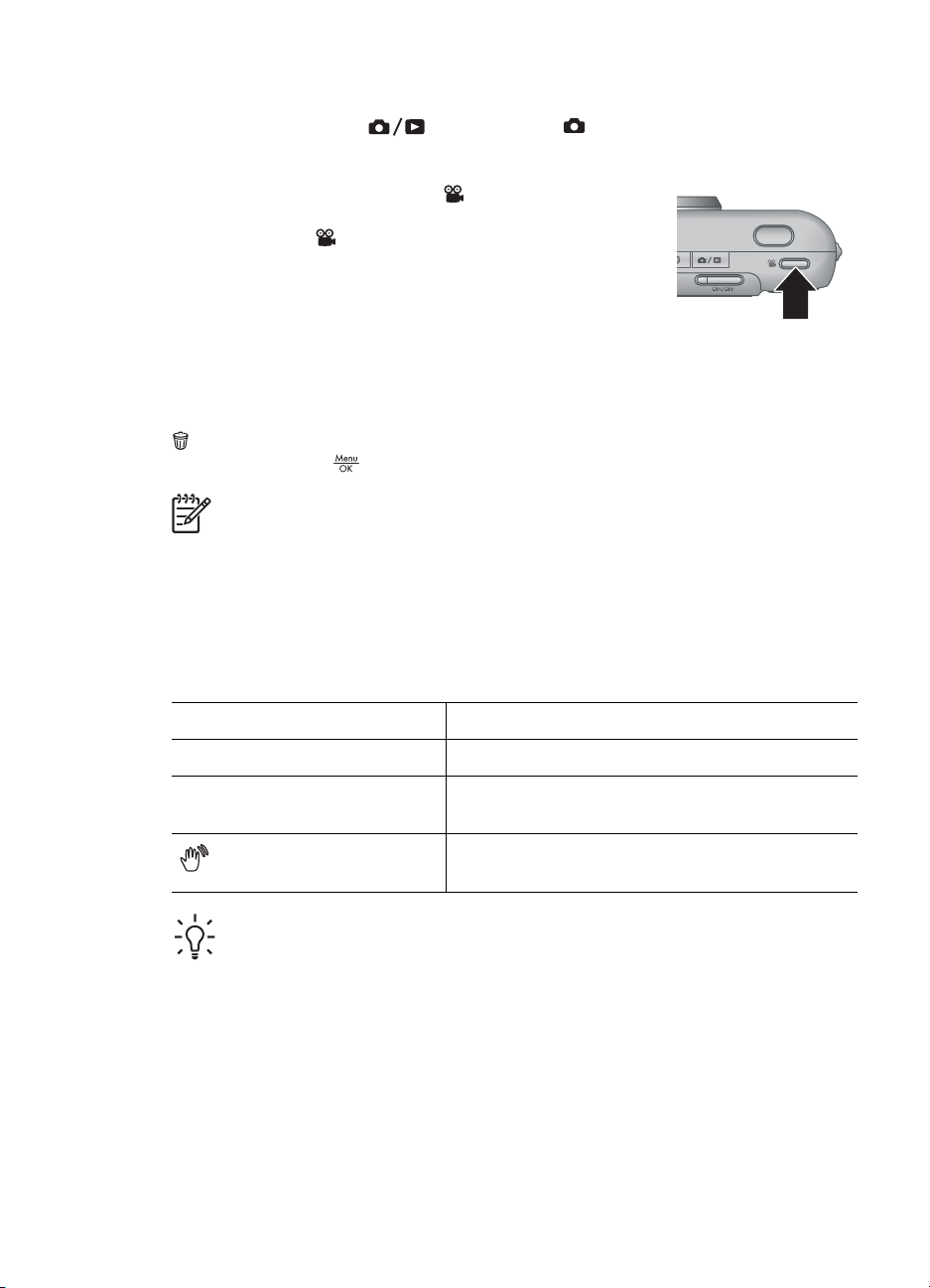
2. fejezet
Videofelvétel
1.
Tartsa lenyomva az
jobb felső sarkában. Ez azt jelzi, hogy Élőkép üzemmódban van.
2. A fényképezőgépet irányítsa arra, amit le szeretne filmezni.
3. Nyomja le majd engedje fel a
4. A videofelvétel megszakításához ismét nyomja le majd
engedje fel a
Azonnali lejátszás
Egy fénykép vagy videofelvétel elkészítése után a fényképezőgép röviden visszajátssza
azt, mint Azonnali lejátszás. A kép vagy videofelvétel törléséhez nyomja meg a
gombot, válassza ki a This Image (Ezt a képet) elemet a Delete (Törlés) almenüből,
majd nyomja meg a
Megjegyzés Ha meg szeretne hallgatni egy képhez vagy videofelvételhez
készített hangfelvételt, át kell másolnia azt a számítógépére a HP Photosmart
szoftver segítségével, vagy használhat egy HP Photosmart dokkoló egységet is,
amivel a fényképezőgépet egy TV-készülékhez tudja csatlakoztatni.
gombot amíg az röviden megjelenik az LCD kijelző
Videó gombot.
Videó gombot.
gombot.
Automata fókusz és exponálási idő
Mikor félig lenyomja az Exponáló gombot, a fényképezőgép automatikusan beméri és
beállítja a megfelelő a fókuszt és exponálási időt. Automata fókusz használata esetén:
Jelző
Zöld fókuszpont-jelző Fókuszálás sikeres.
Vörös fókuszpont-jelző Fókuszálás sikertelen (lásd Fókusz
(remegő kéz ikon)
Tipp Ha követte az utasításokat a fókusz és az exponálási idő beállításához és
a kép mégsem tűnik jónak a Visszajátszás, üzemmódban, nézze meg a
Hibaelhárítás, 36. oldal lapon az elmosódott, sötét, világos, vagy szemcsés
képek témaköröket.
Leírás
optimalizálása, 13. oldal).
Hosszabb exponálási időre van szükség (lásd
Exponálási idő optimalizálása, 14. oldal).
12
Page 13
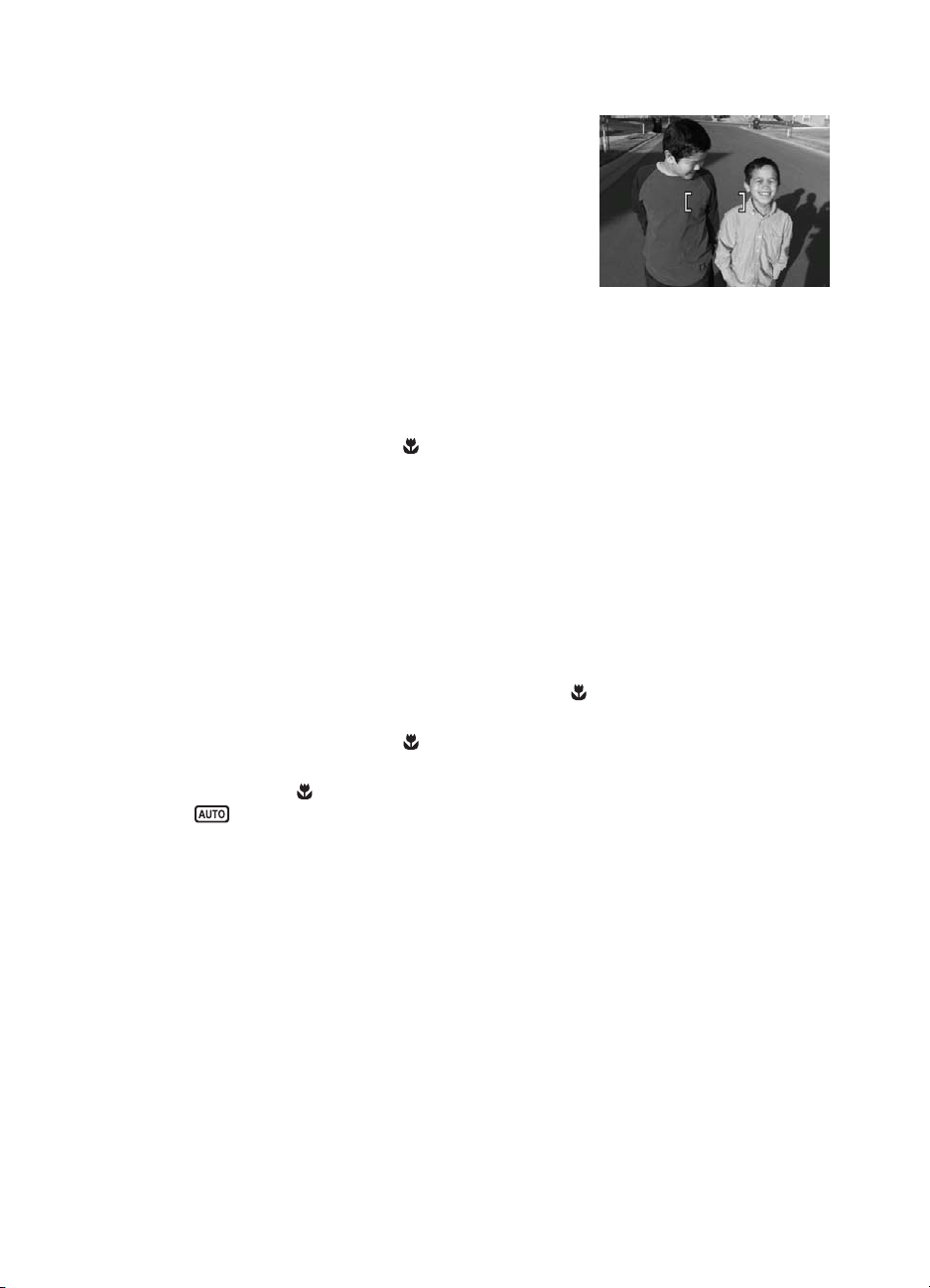
Fókuszálás a tárgyra
Mikor félig lenyomja az Exponáló gombot,
a fényképezőgép automatikusan keresi a megfelelő a
fókuszt a fókuszpont-jelzőben. A fókusz
megtalálásakor a fókuszpont-jelző zöldre vált.
Ha a kép tárgya nem a kijelző közepében van,
használja a Fókusz rögzítése funkciót (lásd Fókusz
rögzítése funkció használata, 13. oldal).
Fókusz optimalizálása
Ha a fényképezőgép nem tud automatikusan fókuszálni, a fókuszpont-jelző vörösre vált.
Ez azt jelzi, hogy a fókuszálás sikertelen volt, mert vagy a tárgy nincs benne a
fókusztartományban vagy a környezet kontrasztja alacsony.
Ha a fényképezőgép fényképezés üzemmódban van, (lásd Fényképezési üzemmódok
használata, 16. oldal) kivéve a
képet akkor is elkészíti. Próbálja meg felengedni az Exponáló gombot, irányítsa a
fényképezőgépet ismét a tárgyra, majd nyomja le ismét félig az Exponáló gombot.
Ha a fókuszpont-jelző továbbra is vörösen világít:
● Válasszon egy olyan fényképezési üzemmódot amely jobban megfelel a
megörökítendő környezetnek (lásd Fényképezési üzemmódok
használata, 16. oldal).
● Ha a környezet kontrasztja alacsony, használja a Fókusz rögzítése funkciót,
(lásd Fókusz rögzítése funkció használata, 13. oldal) és célozzon egy olyan
pontra, ahol több szín vagy élesebb kontúrok találhatóak.
● Ha a kép tárgya túl közel van (kevesebb mint 500mm vagy 20 hüvelyk), távolítsa el
a fényképezőgépet a tárgytól, vagy használja a
üzemmód leírását lásd a Fényképezési üzemmódok használata, 16. oldal lapon).
Amennyiben a fényképezőgép
fókuszálás, a fényképezőgép nem készíti el a képet. Próbálja a következők egyikét:
● Közelítsen a
Automata üzemmódra (az Automata üzemmód leírását lásd a Fényképezési
üzemmódok használata, 16. oldal lapon).
● Ha a környezet kontrasztja alacsony, használja a Fókusz rögzítése funkciót
(lásd Fókusz rögzítése funkció használata, 13. oldal).
Makró üzemmódot, és a fókuszálás sikertelen, a
Makró üzemmódot (a Makró
Makró üzemmódra van állítva és sikertelen a
Makró tartományon belülre, vagy állítsa a fényképezőgépet
HP Photosmart M627 digitális fényképezőgép 13
Page 14
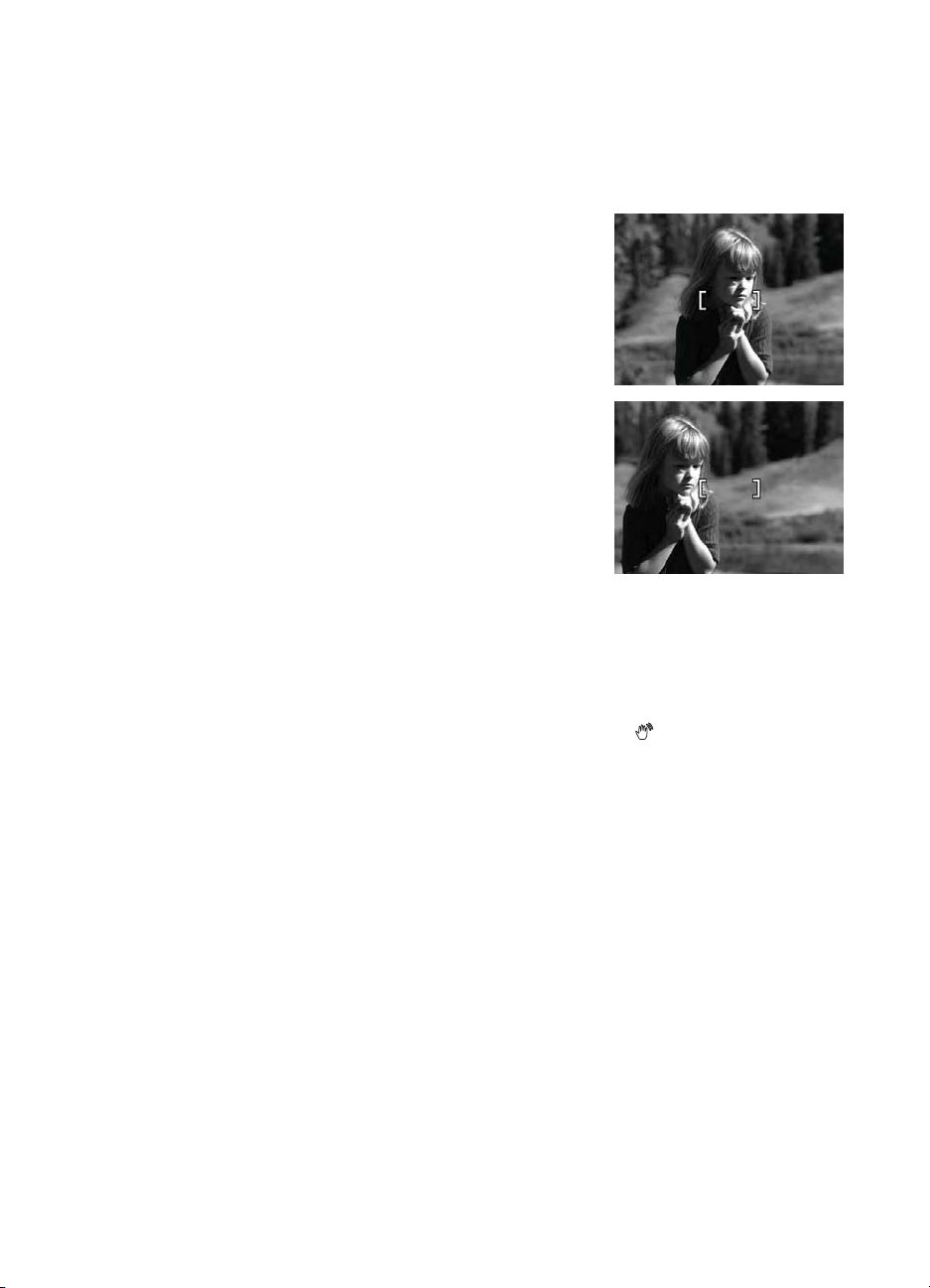
2. fejezet
Fókusz rögzítése funkció használata
Használja a Fókusz rögzítése funkciót ha egy olyan tárgyra szeretne fókuszálni,
ami nem a kép középpontjában van, ha a területre való előfókuszálás segítségével
gyorsabban szeretné rögzíteni mozgóképeket, vagy ha alacsony megvilágítással vagy
kontraszttal rendelkező környezetben kíván fókuszálni.
1. Irányítsa a fókuszpont-jelzőt arra, amit le szeretne
fényképezni. Alacsony megvilágítással vagy
kontraszttal rendelkező környezetben irányítsa a
fókuszpont-jelzőt fényesebb vagy nagyobb
kontraszttal rendelkező tárgyakra.
2. Nyomja le félig az Exponáló gombot.
3. Tartsa félig lenyomva az Exponáló gombot,
és irányítsa a fókuszpont-jelzőt a lefényképezendő
terület középpontjára.
4. A kép elkészítéséhez nyomja le teljesen az
Exponáló gombot.
Exponálási idő optimalizálása
Mikor félig lenyomja az Exponáló gombot, a fényképezőgép beméri a fényerőt a
megfelelő exponálási idő beállításához.
Ha a fényképezőgép fényképezés üzemmódban van, kivéve a Gyorsfényképezés
(lásd Gyorsfényképezés üzemmód a Fényképezési üzemmódok
használata, 16. oldal témakör alatt), egy remegő kéz ikon (
exponálási idő szükségességét jelzi. A fényképezőgép ennek ellenére elkészíti a képet,
amely azonban elmosódott lehet, mivel nehéz a fényképezőgépet hosszabb ideig
teljesen mozdulatlanul tartani. Próbálja a következők egyikét:
● Állítsa a vakut az Automatikus vaku vagy Vaku bekapcsolva üzemmódba (lásd
Vaku beállítása, 16. oldal).
● Helyezze a fényképezőgépet állványra vagy egy stabil felületre.
● Növelje a környezeti megvilágítás erejét.
Ha a fényképezőgép Gyorsfényképezés üzemmódban van, a NOT ENOUGH LIGHT
FOR FAST SHOT (MEGVILÁGÍTÁS NEM ELEGENDŐ A
GYORSFÉNYKÉPEZÉSHEZ) megjelenése az LCD kijelzőn azt jelzi, hogy a fényerő
nem megfelelő, és a fényképezőgép nem készíti el a képet. Próbálja a következők
egyikét:
● Válasszon egy másik fényképezési üzemmódot (lásd Fényképezési üzemmódok
használata, 16. oldal)
● Növelje a környezeti megvilágítás erejét.
) megjelenése a hosszú
Zoom használata
A fényképezőgép optikai és digitális zoommal is rendelkezik. Az optikai zoom a lencse
fizikai mozgatásával éri el, hogy a tárgy a keresőben nagyobbnak tűnik. Az optikai zoom
14
Page 15
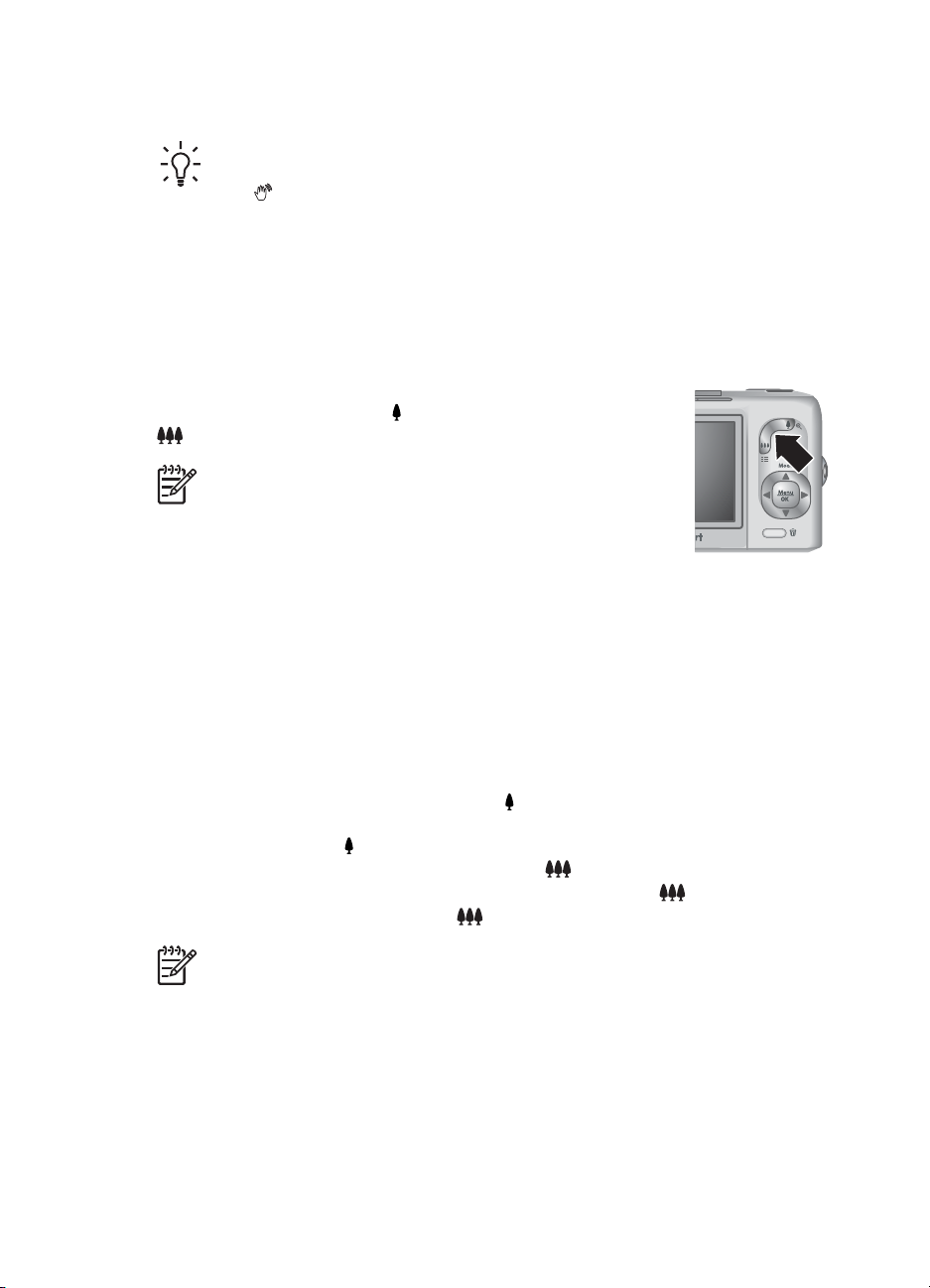
teljes kihasználása után a fényképezőgép a digitális zoom segítségével közelít tovább.
A digitális zoom használata során a lencsék nem mozognak.
Optikai zoom
Az optikai zoom a nagylátószög (1x) és a tele (3x) állások között mozgatja a lencséket.
Az Élőkép üzemmódban használja a Zoom állító gombjait a zoom
beállításához. Nyomja meg a
gombot a kicsinyítéshez.
Digitális zoom
A digitális zoom használatakor az LCD-kijelző egy sárga keretet mutat, valamint
megjeleníti a képminőség beállítását (MP-érték). Nagyításkor a befogott kép kiterjed,
mutatva, hogy a fényképezőgép mit fog rögzíteni, az MP-érték pedig csökken, jelezve
azt a felbontást, amely mellett rögzítve lesz a kép.
Ha fénykép készítése közben használja a digitális zoomot, figyeljen arra, hogy az LCDkijelzőn megjelenő MP-érték feleljen meg annak a méretnek, melyben ki szeretné majd
nyomtatni a képet. Az MP-értékeket és az ajánlott nyomtatási méreteket lásd A rögzítés
menü használata, 19. oldal rész Képminőség pontja alatt.
1. Az Élőkép üzemmódban nyomja meg a
2. Tartsa lenyomva a
3.
Tipp Minél inkább a tárgyra zoomol, a fényképezőgép apró mozgásának
hatásai annál jobban felerősödnek (ezt nevezik a fényképezőgép remegésének).
Ha a
lehet. Tartsa a fényképezőgépet mozdulatlanul vagy növelje a környezeti
megvilágítás erejét. Próbálja meg a fényképezőgépet a testéhez közelebb vagy
egy stabil tárgyhoz támasztva tartani, vagy helyezze a kamerát állványra illetve
egy stabil felületre.
Megjegyzés Videoklipek rögzítése előtt a kívánt
helyzetébe állíthatja az optikai zoomot. A videoklip rögzítése
alatt azonban nem használhatja az optikai zoomot.
optikai nagyítás eléréséig, majd engedje fel a gombot.
sárga keretet. Ha túlhaladt ezen a ponton, a
Az optikai zoomhoz való visszatéréshez tartsa lenyomva a
digitális zoom leáll. Engedje fel a
megjelenik miután félig lenyomta az Exponáló gombot, a kép elmosódott
gombot a nagyításhoz és a
gombot, a Zoom állító állítón a maximális
gombot, amíg a megörökíteni kívánt rész teljesen betölti a
gomb segítségével korrigálhat.
gombot, amíg a
gombot, majd nyomja meg ismét.
Megjegyzés A digitális zoom nem használható videofelvétel készítése közben.
HP Photosmart M627 digitális fényképezőgép 15
Page 16
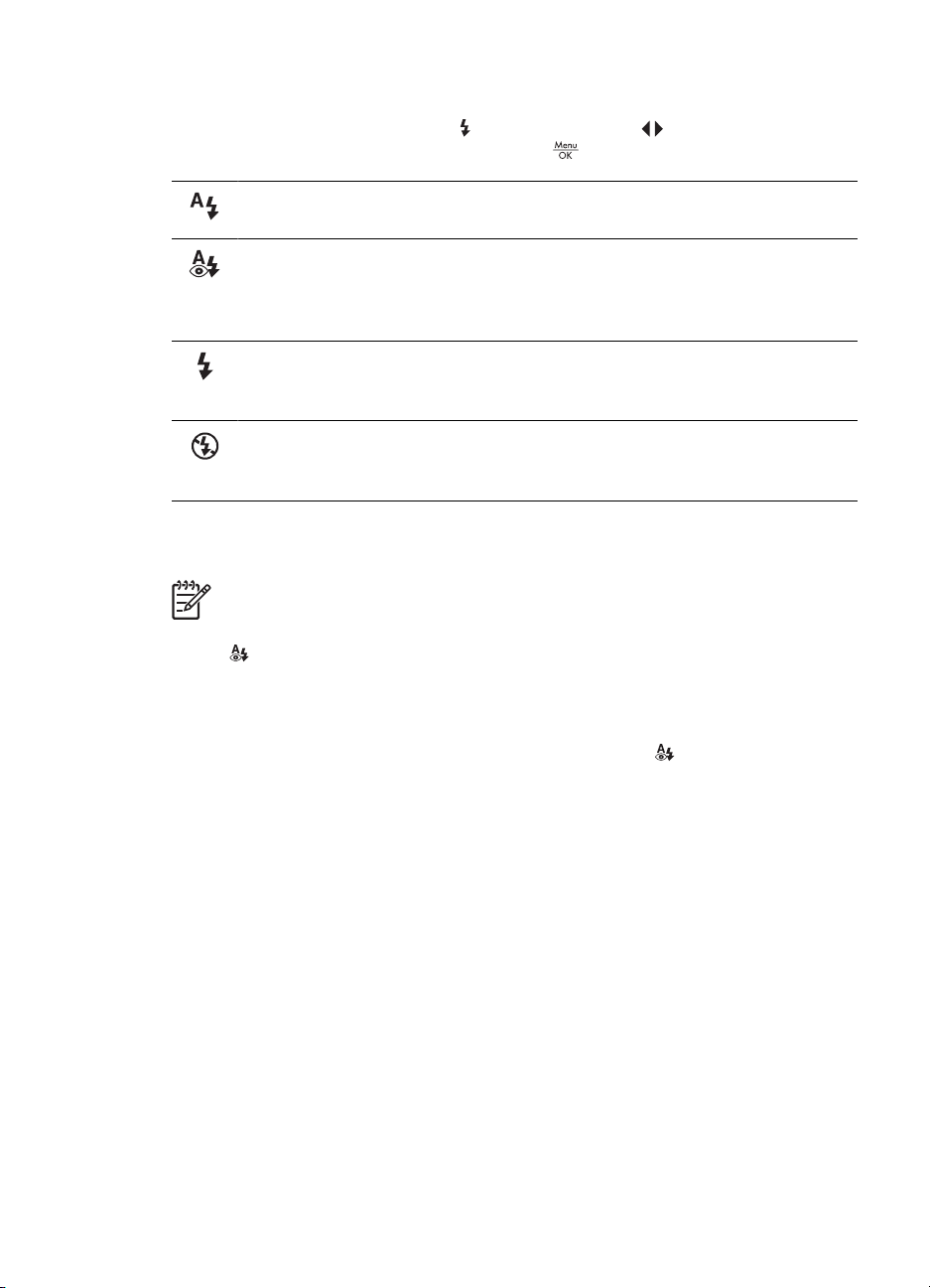
2. fejezet
Vaku beállítása
A vaku beállításához nyomja meg a gombot, használja a gombokat a kívánt vaku
üzemmód kiválasztásához, majd nyomja meg a
Automatikus vaku (Alapértelmezett)—A fényképezőgép szükség esetén
használja a villanófényt.
Vörösszem hatás—A fényképezőgép szükség esetén használja a
villanófényt vörösszem-hatás csökkentéssel, hogy minimalizálja annak a
lehetőségét, hogy a szemek a képen vörösnek látszódjanak. A vörösszemhatásról bővebben lásd Vakubeállítás—Vörösszem, 16. oldal.
Vaku bekapcsolva—A fényképezőgép minden esetben használja a
villanófényt. Ha a fényképezendő tárgy mögött gyenge a megvilágítás,
használja ezt az üzemmódot a fényerő növelésére a tárgy elején.
Vaku kikapcsolva—A fényképezőgép nem használja a vakut. Használja ezt
az üzemmódot ha a gyengén megvilágított tárgy a villanófény hatókörén kívül
esik, illetve ha a fény forrását kívánja lefényképezni.
Egy Vaku beállítás érvényben marad annak megváltoztatásáig, illetve a fényképezőgép
kikapcsolásáig.
Megjegyzés A villanófény nem használható a Sorozatkép,
Gyorsfényképezés, Tájkép, vagy Naplemente üzemmódokban, illetve
videofelvétel készítése során. Az Éjszakai portré üzemmódban a villanófény
Vörösszem-hatás üzemmódra van állítva.
gombot.
Vakubeállítás—Vörösszem
A vörösszem-hatást a villanófény visszatükröződése okozza a pupillán és ennek
eredményeképpen a szemek vörösnek látszanak a képen. A
használata során a fényképezőgép a villanófénye a tárgy megvilágítását szolgáltató
villanás előtt többször gyorsan felvillan azzal a céllal, hogy ezzel a pupillákat
összehúzódásra késztesse, ezzel csökkentve a vörösszem-hatást. Mivel ebben az
esetben a kép készítése tovább tart, figyelmeztesse a képen szereplőket, hogy
maradjanak mozdulatlanok az első villanások után.
Fényképezési üzemmódok használata
A fényképezési üzemmódok előre meghatározott beállításokat jelentenek a leggyakoribb
hétköznapi szituációkra. Meghatározott környezeti feltételekre vagy fényképezési
helyzetekre lettek optimalizálva.
16
Vörösszem-hatás
Page 17

Egy adott fényképezési üzemmód kiválasztásához nyomja meg a gombot az
Élőkép üzemmódban, majd használja a
kiválasztásához, majd nyomja meg a
Automata üzemmód (Alapértelmezett)—Ha gyorsan kell jó képeket
készítenie, és nincs ideje kiválasztani egy speciális fényképezési
üzemmódot.
Önkioldó—Fényképek vagy videofelvételek készítése 10 másodperces
késleltetéssel (lásd Az Önkioldó üzemmód használata, 17. oldal).
Gyorsfényképezés—Ha az Automata üzemmódnál gyorsabban szeretne
fényképezni erős fényben, mikor a kép tárgya közepesen távol vagy
távol van.
Tájkép—Mélyebb perspektívával rendelkező képekhez, mint például hegyi
tájak.
Portré—Olyan fényképekhez, amelyek tárgya egy vagy több ember.
Mozgás—Sportesemények, mozgó autók megörökítéséhez, vagy bármely
olyan helyzetben, ahol a mozgás közbeni kimerevítés a cél.
Éjszakai portré—Olyan éjszakai fényképekhez, amelyek tárgya egy vagy
több ember. Ez az üzemmód villanófénnyel és hosszú exponálási idővel
dolgozik. Ennek megfelelően a fényképezőgépet állványra vagy egy stabil
felületre kell helyeznie.
gombokat a kívánt fényképezési üzemmód
gombot.
Tengerpart és hó—Erős fényű háttérrel rendelkező képekhez, mint például
egy tengerpart vagy hómező.
Naplemente—Kültéri képek készítéséhez naplementekor.
Sorozatkép—Kettő vagy több kép gyors egymásutánban történő
elkészítéséhez (lásd A Sorozatkép üzemmód használata, 18. oldal).
Makró—Közeli képek készítése tárgyakról 100 és 800 mm közötti
távolságban.
Megjegyzés Videofelvételek rögzítésekor nem alkalmazhatóak a felsorolt
üzemmódok.
Egy üzemmód-beállítás érvényben marad annak megváltoztatásáig, illetve a
fényképezőgép kikapcsolásáig.
Az Önkioldó üzemmód használata
Az önkioldó segítségével 10 másodpercig késleltetheti egy fénykép illetve videofelvétel
készítését az Exponáló vagy a
1.
Nyomja meg a
Önkioldó kijelöléséhez, majd nyomja meg a gombot.
az
2. Helyezze a fényképezőgépet állványra vagy egy stabil felületre.
HP Photosmart M627 digitális fényképezőgép 17
gombot, amíg az Élőkép módban van, használja a gombokat
Videó gomb megnyomása után.
Page 18

2. fejezet
3. Az LCD-kijelző segítségével a fényképezőgépet irányítsa arra, amit le szeretne
fényképezni.
4. A következőkben a lépések kettéválnak attól függően, hogy fényképet vagy
videofelvételt készít-e.
a. Fénykép készítése esetén nyomja le félig az Exponáló gombot a fókusz
beállításához. Ha a fókuszpont-jelző zöldre váltott, nyomja le teljesen az
Exponáló gombot.
b. Videofelvétel készítése esetén nyomja le a
5. A fényképezőgép ekkor elkezd egy 10 másodperces visszaszámlálást, majd
elkészíti a képet illetve elkezdi a videofelvételt.
6. Videofelvétel készítésekor a
a felvételt.
Tipp Ha Ön is a képen szeretne lenni, nyomja le teljesen az Exponáló gombot,
majd helyezze a fényképezőgépet állványra vagy egy stabil felületre.
A fényképezőgép csak a visszaszámlálás végén állítja be a fókuszt és az
exponálási időt, így Önnek van ideje elhelyezkedni a fényképezőgép előtt.
Megjegyzés A képhez kapcsolódó hangfelvételt rögzítéséhez az Önkioldó
üzemmód használata esetén, lásd Hangfelvétel, 27. oldal.
A fényképezőgép az Önkioldó üzemmódból a fénykép, illetve videofelvétel elkészülte
után visszavált az alapértelmezett Automatikus üzemmódba.
A Sorozatkép üzemmód használata
Sorozatkép üzemmódban két vagy több képből álló sorozatképet tud készíteni, ehhez
az Exponáló gombot teljesen le kell nyomni és lenyomva tartani.
1.
Nyomja meg a
Sorozatkép kijelöléséhez, majd nyomja meg a gombot.
a
2. A fényképezőgépet irányítsa arra, amit le szeretne fényképezni, majd nyomja le félig
az Exponáló gombot a fókusz beállításához. Majd nyomja le teljesen és tartsa
lenyomva az Exponáló gombot. A fényképezőgép ennek hatására sorozatképeket
készít mindaddig, amíg fel nem engedi az Exponáló gombot, illetve amíg van hely
a memóriában.
Az LCD-kijelző a sorozatkép készítésekor kikapcsolt állapotban van. A sorozatkép
elkészülte után a képek egyesével megjelenítődnek az Azonnali lejátszásban (lásd
Azonnali lejátszás, 12. oldal). Az Azonnali lejátszás segítségével a teljes sorozatot
kitörölheti. A sorozat egyes képeinek törléséhez lásd Képek törlése, 23. oldal.
gombot amíg az Élőkép módban van, használja a gombokat
Videó gombot, majd engedje fel.
Videó gomb ismételt lenyomásával állíthatja meg
18
Megjegyzés A képhez kapcsolódó hangfelvételt rögzítéséhez a Sorozatkép
üzemmód használata esetén, lásd Hangfelvétel, 27. oldal.
A Sorozatkép beállítást megőrzi a fényképezőgép annak megváltoztatásáig, illetve a
fényképezőgép a kikapcsoláskor visszatér az alapértelmezett Automatikus
üzemmódba.
Page 19

A rögzítés menü használata
A Capture Menu (Rögzítés menü) segítségével módosíthatja azokat a beállításokat,
amelyek befolyásolják a fényképek és videofelvételek jellegzetességeit.
1.
Az Élőkép vagy a Visszajátszás üzemmódban nyomja meg a
használja a
2.
Használja a
a
gombot az almenük megjelenítéséhez.
3.
Használja a
gombot.
a
4.
Nyomja meg az
kilépéshez.
Ha többet szeretne tudni a lehetőségekről, a fényképezőgépbe beépített Súgó erre ad
lehetőséget. Ennek eléréséhez használja a
kijelöléséhez a beállítások almenüben, majd nyomja meg a
Fényképezés üzemmódok—A megfelelő fényképezési üzemmód
kiválasztásához. A fényképezési üzemmódokról és azok kiválasztásáról
bővebben lásd Fényképezési üzemmódok használata, 16. oldal.
Image Quality (Képminőség)—A képek felbontását és tömörítését állítja be.
Minél magasabb az érték, annál nagyobb a felbontás.
● 7MP Best (7MP Legjobb)— 28 x 36 cm-nél (11 x 14 hüvelyk) nagyobb
● Normal (7MP) (Normál (7MP)) (Alapértelmezett)—Legfeljebb 28 x 36
● 5MP—Legfeljebb 20 x 25 cm-es (8 x 10 hüvelyk) képek nyomtatásához.
● 2MP—Maximum 13 x 18 cm-es (5 x 7 hüvelyk) képek nyomtatásához.
● VGA—Olyan képekhez, amelyeket elektronikus üzenetben kíván
gombokat a kijelöléséhez.
gombokat a kívánt menüpont kiválasztásához, majd nyomja meg
gombokat egy adott beállítás kiválasztásához, majd nyomja meg
gombot a Capture Menu (Rögzítés menü) menüből való
képek nagyításához vagy nyomtatásához.
cm-es (11 x 14 hüvelyk) képek nyomtatásához.
elküldeni vagy az Internetre szeretne feltenni.
gombot, majd
gombokat a Help... (Súgó...)
gombot.
Date & Time Imprint (Dátum, idő megjelenítés)—Megjeleníti a dátumot a
kép bal alsó sarkában.
● Off (Kikapcsolva) (Alapértelmezett)—Nem jelenítődik meg a képen sem
a dátum sem az idő.
● Date Only (Csak dátum)—Dátum állandó megjelenítése.
● Date & Time (Dátum és idő)—Dátum és idő állandó megjelenítése.
Exposure Compensation (Exponálási idő kézi állítása)—Felülírja a
fényképezőgép automata beállítását. A témáról bővebben lásd Exponálási idő
kézi állítása, 20. oldal.
● Ha világosabb képet szeretne rögzíteni, nyomja meg a
növeléséhez.
● Ha sötétebb képet szeretne rögzíteni, nyomja meg a
csökkentéséhez.
HP Photosmart M627 digitális fényképezőgép 19
gombot az érték
gombot az érték
Page 20

2. fejezet
(folytatás)
White Balance (Fehéregyensúly)—A fény erőssége alapján egyensúlyt
teremt a színek között. A témáról bővebben lásd
Fehéregyensúly, 20. oldal.
● Auto (Automatikus) (Alapértelmezett)—A környezeti megvilágítás
alapján állítja be a fehéregyensúly értékét. Általános körülmények között
használatos.
● Sun (Napos)—Kültéri képek készítéséhez napos vagy felhős időben.
● Shade (Árnyékos)—Kültéri képek készítéséhez árnyékban vagy
alkonyatkor.
● Tungsten (Tungsten)—Hagyományos vagy halogén izzóval
megvilágított beltéri képek készítéséhez.
● Fluorescent (Neon)—Neonnal megvilágított beltéri képek készítéséhez.
ISO Speed (ISO-sebesség)—A fényképezőgép fényérzékenységét
szabályozza. A témáról bővebben lásd ISO-sebesség, 20. oldal.
● Auto (Automatikus) (Alapértelmezett)—A fényképezőgép
automatikusan kiválasztja a jelenetnek leginkább megfelelő ISOsebességet.
● ISO 100—A legjobb minőség eléréséhez.
● ISO 200—Kevesebb fény esetén.
● ISO 400—Kevesebb fény esetén, és/vagy ha mozgó tárgy fényképezése
miatt rövidebb zársebességet kell használni.
Megjegyzés A Capture Menu (Rögzítés menü) bizonyos lehetőségei nem
használhatóak bizonyos fényképezési üzemmódokban. Ezen kívül mások nem
alkalmazhatóak videofelvétel készítése esetén.
Exponálási idő kézi állítása
Az Exposure Compensation (Exponálási idő kézi állítása) funkció segítségével
felülírhatja a fényképezőgép automata beállítását. Az Exposure Compensation
(Exponálási idő kézi állítása) hasznos lehet olyan környezetben, ahol sok világos (mint
például egy fehér tárgy világos háttérrel) vagy sok sötét (mint például egy fekete tárgy
sötét háttérrel) tárgy található. Az Exposure Compensation (Exponálási idő kézi
állítása) nélkül az ilyen felvételek könnyen elszürkülnek. Egy olyan környezetben, ahol
sok világos tárgy található, növelje az Exposure Compensation (Exponálási idő kézi
állítása) mértékét egy pozitív számig. Egy olyan környezetben, ahol sok sötét tárgy
található, csökkentse az Exposure Compensation (Exponálási idő kézi állítása)
mértékét.
Fehéregyensúly
Különböző megvilágítási körülmények eltérő színárnyalatokat eredményeznek
ugyanazon a helyen. A fehéregyensúly állításával a fényképezőgép képes ezt a hatást
kompenzálni, hogy a színek a valóságnak megfelelően jelenjenek meg és a fehér szín
valóban fehérnek tűnjön a képen. A fehéregyensúly állításával különleges képhatások
produkálása is lehetséges. Például a Sun (Napos) beállítás melegebb tónust kölcsönöz
a képnek.
20
Page 21

ISO-sebesség
Ez a beállítás a fényképezőgép fényérzékenységét szabályozza. Ha az ISO Speed (ISO
sebesség) az alapértelmezett Auto (Automatikus) üzemmódra van beállítva, a
fényképezőgép automatikusan kiválasztja a környezetnek leginkább megfelelő ISOsebességet.
Alacsonyabb ISO-sebesség használata esetén a kép nem annyira szemcsés (vagy
zajos), de ezt a célt alacsonyabb zársebességgel éri el. Ha gyenge fényviszonyoknál
villanófény nélkül fényképez ISO 100 sebességgel, használjon állványt.
Nagyobb ISO-sebességek nagyobb zársebességet tesznek lehetővé ha gyenge
fényviszonyoknál villanófény nélkül fényképez, vagy ha gyorsan mozgó tárgyakról készít
képet. Magasabb ISO-sebesség használata esetén a kép szemcsésebb (vagy
zajosabb), így gyengébb minőségű lehet.
HP Photosmart M627 digitális fényképezőgép 21
Page 22

3
Képek és videofelvételek visszajátszása
A Visszajátszás üzemmódban megnézheti és alakíthatja a képeket és videofelvételeket
az alábbi módokon. A képek feljavításáról bővebben lásd A Tervező galéria
használata, 24. oldal.
1.
Nyomja meg az
kijelző jobb felső sarkában.
2. A
3.
Visszajátszás üzemmódban az LCD-kijelző további, a képpel vagy videofelvétellel
kapcsolatos információkat is tartalmaz.
nyilak segítségével lapozhat a képek és videoklipek között (a videoklipek
lejátszása automatikusan megkezdődik).
Videofelvételek lejátszása közben a
nyilak segítségével a kimerevített egyedi képek között lapozgathat.
Az Élőkép üzemmódra váltáshoz nyomja meg az
gombot addig, amíg az ikon röviden meg nem jelenik a
gomb a pillanatmegállító funkció, míg a
gombot.
22
1 Elem jelző (lásd Töltöttségjelzők, 44. oldal).
2 Memóriakártya jelző.
3
4
5 Képek Favorite (Kedvencek) megjelöléssel (lásd A Favorites
6 0:15 ● Az adott hang- vagy videofelvétel hossza.
7 1/30 A kép vagy videofelvétel sorszáma az összes képen vagy
3
Elektronikus Photosmart Share célállomások száma (lásd A
1
HP Photosmart Express használata, 31. oldal).
Kinyomtatandó képek száma (lásd Képek számítógépre
másolása és nyomtatása, 28. oldal).
(Kedvencek) megjelölés hozzáadása a képekhez, 33. oldal).
● Képhez csatolt hangfelvétel.
● Videofelvétel-jelző.
videofelvételen belül.
Page 23

Képek törlése
Megjelenített kép törlése a Visszajátszás üzemmódban:
1.
Nyomja meg a
2.
Használja a
gombot.
– Cancel (Mégse)—Visszatér a Visszajátszás üzemmódba a megjelenített kép
törlése nélkül.
– This Image (Ezt a képet)—Törli a képet vagy videofelvételt.
– All Except Favorites (Mind, kivéve a Kedvenceket)—Töröl minden képet,
kivéve a Favorites (Kedvencek) megjelölésűeket. Ez a menüpont csak akkor
jelenik meg, ha van Favorites (Kedvencek) megjelölésű képe (lásd A
Favorites (Kedvencek) megjelölés hozzáadása a képekhez, 33. oldal).
– All Images (in Memory/on Card) (Minden képet (memóriában/kártyán))—
Törli az összes képet és videofelvételt.
– Format (Memory/Card) (Formatálás (Memória/Kártya))—Törli az összes fájlt
és formázza a belső memóriát vagy a memóriakártyát.
gombot.
gombokat egy lehetőség kiválasztásához, majd nyomja meg a
Indexképek nézegetése
1.
A Playback Menu (Visszajátszás menü) alatt válassza a
(Indexképek megtekintése) pontot.
2.
Használja a
indexképek közötti lépegetéshez.
3. A kijelző kiemelt képének megtekintéséhez
nyomja meg a
gombokat és a gombokat az
gombot.
View Thumbnails
Képek nagyítása
Ez a nagyítási funkció csak a képek nézegetését könnyíti meg és nem módosítja a képet.
1.
Visszajátszás üzemmódban nyomja meg a
Nagyítás a Zoom kapcsolón). Az éppen megjelenített kép kétszeres nagyításra
kerül.
2.
Használja a
kinagyított kép részleteinek megtekintéséhez.
3.
Használja a
mértékének változtatásához.
4.
Nyomja meg a
üzemmódba való visszatéréshez.
HP Photosmart M627 digitális fényképezőgép 23
gombokat és a gombokat a
gombot és a gombot a nagyítás
gombot a Visszajátszás
gombot (amely ugyanaz mint a
Page 24

4
A Tervező galéria használata
A Design Gallery (Tervező galéria) segítségével feljavíthatja a már rögzített képeket.
1. A Visszajátszás üzemmódban használja a
kikereséséhez, majd nyomja meg a
2. A
3.
nyilak segítségével jelölje ki a Design Gallery Menu (Tervező galéria
menü) fülét.
A
nyilak segítségével jelölje ki a használni kívánt funkciót, majd nyomja meg
gombot, és kövesse a képernyőn megjelenő utasításokat.
a
Vörösszem-hatás eltüntetése—Lásd Vörösszem-hatás
eltüntetése, 24. oldal.
Művészi hatások—Lásd Művészi hatások, 25. oldal.
Átszínezés—Lásd Átszínezés, 25. oldal.
Keretezés—Lásd Keretezés, 26. oldal.
Elforgatás—Elforgatja a képeket 90 fokkal.
segítségével forgathatja a képeket egyszerre 90 fokkal az óramutató
A
járásával megegyező vagy ellentétes irányba. Nyomja meg a
elforgatott verzió elmentéséhez.
Hangfelvétel—Lásd Hangfelvétel, 27. oldal.
gombokat a módosítani kívánt kép
gombot.
gombot az
Képek áthelyezése SD kártyára—A belső memóriából áthelyezi a képeket
egy memóriakártyára. Ez a funkció csak akkor elérhető, ha a belső
memóriában vannak képek eltárolva, és memóriakártya is van a
fényképezőgépbe helyezve.
A képek áthelyezéséhez válassza ki ezt a funkciót, és kövesse a képernyőn
megjelenő utasításokat.
Vörösszem-hatás eltüntetése
A Vörösszem-hatás eltüntetése választása eredményeképpen a fényképezőgép
átalakítja az adott képet úgy, hogy a vörösszem-hatást eltünteti a szemekből.
Megjegyzés A vörösszem-hatás megjelenésének megelőzését lásd:
Vakubeállítás—Vörösszem, 16. oldal.
24
Page 25

A Vörösszem-hatás eltüntetésének folyamata néhány másodpercbe telik, utána a képen
a kijavított területek zöld keretben jelennek meg a Vörösszem-hatás eltüntetése
almenüvel együtt:
● Save Changes (Változtatások mentése) (Alapértelmezett)—Felülírja az eredeti
képet és a fényképezőgép visszatér a Design Gallery Menu (Tervező galéria
menü) menübe.
● View Changes (Változtatások megtekintése)—Nagyítva jeleníti meg a képet,
a kijavított területeket zöld keretbe foglalva.
● Cancel (Mégse)—Visszatér Design Gallery Menu (Tervező galéria menü)
menübe a változtatások mentése nélkül.
A
Vörösszem-hatás eltüntetése csak a villanófénnyel készített fényképekre
alkalmazható.
Művészi hatások
Tipp Ha művészi hatásokat kíván alkalmazni, vagy a színeket szeretné
módosítani, egy keret hozzáadása előtt végezze el azokat.
Művészi hatások másolatot készít a kiválasztott képről, s kreatív hatásokat alkalmaz
rajta. Művészi hatások alkalmazása:
1.
A
gomb segítségével válassza ki a Művészi hatások ikont, majd nyomja meg
a
gombot.
2.
A
segítségével kiválaszthat egy opciót, és megnézheti, hogy az hogyan
változtatná meg a képet.
– Cancel (Mégse)—Visszatér Design Gallery Menu (Tervező galéria menü)
menübe a változtatások mentése nélkül.
– Posterize (Poszter)—Nagy kontrasztú, lapos tónusú hatást hoz létre.
– Soft Glow (Lágy ragyogás)—Diffúziós, fényes, könnyed ragyogást ad a
képhez.
– Slimming (Fogyasztás)—A tárgyakat a kép közepe felé tömöríti, karcsúsító
hatást létrehozva ezáltal.
– Kaleidoscope (Kaleidoszkóp)—Négy irányba tükrözi a képet.
3.
Nyomja meg a
megjelenéséhez.
Kövesse a fényképezőgép kijelzőjén megjelenő utasításokat a hatás beállításához.
4.
Nyomja meg a
Design Gallery Menu (Tervező galéria menü) menübe való visszatéréshez.
Nyomja meg az
a Művészi hatások almenübe.
gombot a művészi hatás kiválasztásához és a kreatív almenü
gombot egy másolat elmentéséhez a művészi hatással, és a
gombot a mentés nélküli kilépéshez, és a visszatéréshez
Átszínezés
Tipp Ha művészi hatásokat kíván alkalmazni, vagy a színeket szeretné
módosítani, egy keret hozzáadása előtt végezze el azokat.
HP Photosmart M627 digitális fényképezőgép 25
Page 26

4. fejezet
Az Átszínezés segítségével különböző színmintákat alkalmazhat a megjelenített
képre. Az átszínezés:
1. A
2.
3.
4.
Keretezés
gomb segítségével válassza ki az Átszínezés ikont, majd nyomja meg a
gombot.
A
segítségével kiválaszthat egy színhatást és megnézheti, hogy az hogyan
változtatná meg a képet.
– Cancel (Mégse)—Visszatér Design Gallery Menu (Tervező galéria menü)
menübe a változtatások mentése nélkül.
– Black & White (Fekete-fehér)—A színes képeket fekete-fehérré alakítja.
– Sepia (Szépia)—Egy képet barnás, régies tónusú képpé alakít.
– B&W Tints (Fekete-fehér színezése)—Egy kép fekete-fehér változatához
színes tónusokat ad hozzá.
Nyomja meg a
almenü megjelenéséhez.
Kövesse a fényképezőgép kijelzőjén megjelenő utasításokat a szín beállításához.
Nyomja meg a
a Design Gallery Menu (Tervező galéria menü) menübe való visszatéréshez.
Nyomja meg az
az Átszínezés almenübe.
Tipp Ha művészi hatásokat kíván alkalmazni, vagy a színeket szeretné
módosítani, egy keret hozzáadása előtt végezze el azokat.
gombot a színhatás kiválasztásához és a Creative (Kreatív)
egy másolat kiválasztott színhatással történő elmentéséhez, és
gombot a mentés nélküli kilépéshez, és a visszatéréshez
26
A
Keretezés segítségével egy vagy több előre definiált keretet csatolhat a
megjelenített képhez. A keretezés:
1.
A
nyíl segítségével válassza ki a Keretezés ikont, majd nyomja meg a
gombot.
2.
A
nyilak segítségével kiválaszthat egy kerettípust, és megnézheti, hogy az
hogyan változtatná meg a képet.
– Cancel (Mégse)—Visszatér Design Gallery Menu (Tervező galéria menü)
menübe a változtatások mentése nélkül.
– Soft Edge (Puha keret)—Egy puha, árnyalt keretet ad a képnek.
– Inset Border (Benyúló keret)—A kép széle kissé túlnyúlik a kereten.
– Oval (Ovális)—Egy matt, ovális keretet ad, rézsút szélekkel.
– Circle (Kör)—Egy matt, kör alakú keretet ad, rézsút szélekkel.
– Rectangle (Téglalap)—Egy matt, téglalap alakú keretet ad, éles sarkokkal.
– Rounded Rectangle (Lekerekített téglalap)—Egy matt, lekerekített téglalap
alakú keretet ad, puha sarkokkal.
– Square (Négyzet)—Egy matt, négyzet alakú keretet ad, rézsút szélekkel.
3.
Nyomja meg a
megjelenéséhez.
Kövesse a fényképezőgép kijelzőjén megjelenő utasításokat a keret beállításához.
4.
Nyomja meg a
a Design Gallery Menu (Tervező galéria menü) menübe való visszatéréshez.
Nyomja meg az
a Keretezés almenübe.
gombot a keret kiválasztásához és a Creative (Kreatív) almenü
gombot egy másolat elmentéséhez a kiválasztott kerettel, és
gombot a mentés nélküli kilépéshez, és a visszatéréshez
Page 27

Hangfelvétel
A Hangfelvétel segítségével hangfelvételt készíthet, és egy képhez kapcsolhatja azt.
1.
Válassza ki a
2. A felvétel leállításához és a hangfelvételnek a megjelenített képhez való
kapcsolásához nyomja meg a
3. Ha meg szeretne hallgatni egy képhez vagy videofelvételhez készített hangfelvételt,
át kell másolnia azt a számítógépére a HP Photosmart szoftver segítségével, vagy
használhat egy HP Photosmart dokkoló egységet is, amivel a fényképezőgépet egy
TV-készülékhez tudja csatlakoztatni.
Ha a megjelenített képhez már van hangfelvétel csatolva, a felvétel elindulása helyett
a Record Audio (Hangfelvétel) almenü jelenik meg a
● Keep Current Clip (Eredeti hangfelvétel megtartása)—Megtartja a képhez
korábban csatolt hangfelvételt, és visszatér a Design Gallery Menu (Tervező
galéria menü) menübe.
● Record New Clip (Új hangfelvétel készítése)—Elkészíti az új hangfelvételt,
és ezzel helyettesíti a korábbit.
● Delete Clip (Hangfelvétel törlése)—Törli a képhez korábban csatolt hangfelvételt,
és visszatér a Design Gallery Menu (Tervező galéria menü) menübe.
Hangfelvétel ikont a felvétel azonnali elkezdéséhez.
gombot.
Hangfelvétel kiválasztásakor.
HP Photosmart M627 digitális fényképezőgép 27
Page 28

5
Képek számítógépre másolása és nyomtatása
A tartozékként kapott HP Photosmart szoftver segítségével vagy anélkül is számítógépre
másolhatja a képeket és videofelvételeket. A HP Photosmart szoftver azonban számos
olyan tulajdonsággal rendelkezik, amely megkönnyíti a képek másolását és kezelését,
valamint lépésről lépésre irányítja Önt a folyamat során.
Képek számítógépre másolása a HP Photosmart szoftver segítségével
Ha már telepítette a HP Photosmart szoftvert (lásd A szoftver telepítése, 9. oldal),
kövesse az alábbi eljárást a képek és videofelvételek számítógépre másolásához.
Tipp Ezt a feladatot egy HP Photosmart dokkoló egység (nem tartozék)
segítségével is elvégezheti (lásd a dokkoló egység Felhasználói útmutatóját)
1. Ha küldésre vagy nyomtatásra jelölt ki képeket (lásd A HP Photosmart Express
használata, 31. oldal), ellenőrizze, hogy a számítógép csatlakoztatva van-e a
nyomtatóhoz és/vagy az internethez.
2. Csatlakoztassa a fényképezőgépet a
számítógéphez a tartozékként kapott USB-kábel
segítségével.
3. Kapcsolja be a fényképezőgépet, és a képek
átmásolásához kövesse a számítógép képernyőjén
megjelenő utasításokat. Bővebb információért
forduljon a HP Photosmart szoftver Súgójához.
Képek számítógépre másolása a HP Photosmart szoftver használata nélkül
Ha nem telepíti a HP Photosmart szoftvert:
● A Share (Megosztás) vagy a Buy Prints Online (Nyomtatott képek vásárlása az
interneten keresztül) menüpontok nem használhatóak a fényképezőgép
Photosmart Express Menu (Photosmart Express Menü) menüjében (lásd A
HP Photosmart Express használata, 31. oldal).
● A nyomtatásra kijelölt képek nem nyomtatódnak ki automatikusan, mikor a
fényképezőgép csatlakoztatva van a számítógéphez.
A képek és videofelvételek számítógépre másolására azonban így is lehetősége van:
● A fényképezőgép közvetlen csatlakoztatása a számítógéphez (lásd Csatlakoztatás
a számítógéphez, 29. oldal)
● Memóriakártya-olvasó használata (lásd Memóriakártya-olvasó
használata, 29. oldal)
28
Page 29

Csatlakoztatás a számítógéphez
1. Kapcsolja ki a fényképezőgépet, csatlakoztassa a számítógéphez a tartozékként
kapott USB-kábel segítségével, majd kapcsolja be a fényképezőgépet.
– Windows operációs rendszer használata esetén a fényképezőgép eszközként
jelenik meg az Intézőben, így egyszerűen át tudja másolni a képeket a
számítógépre.
– Macintosh gépeken vagy az Image Capture vagy az iPhoto program
automatikusan elindul, amelyek segítségével átmásolhatja a képeket a
számítógépre.
2. Ha a képek átmásolása befejeződött, szüntesse meg a fényképezőgép és a
számítógép közötti csatlakoztatást. Ha a számítógépen Windows 2000 vagy XP
operációs rendszer fut, és egy Nem biztonságos szétkapcsolás figyelmeztetés
jelenik meg a képernyőn, azt nyugodtan figyelmen kívül hagyhatja.
Ha problémába ütközik, állítsa a fényképezőgép USB Configuration (USB-
konfiguráció) konfigurációját Disk Drive (Lemezmeghajtó) üzemmódba (lásd az USB
Configuration (USB-konfiguráció) konfigurációt a A Beállítások menü
használata, 35. oldal lapon), és csatlakoztassa ismét a számítógéphez.
Megjegyzés Macintosh gépeken, ha a fényképezőgépet Disk Drive
(Lemezmeghajtó) üzemmódba kapcsolta, és sem az Image Capture, sem az
iPhoto program nem indult el automatikusan, keresse meg az Asztalon a
HP_M627 címkével ellátott lemezmeghajtó ikont, és másolja át a képeket
manuálisan. A fájlok másolásáról bővebben a Mac Súgó tájékoztatja.
Memóriakártya-olvasó használata
A fényképezőgéppel kompatibilis memóriakártyát egy (külön megvásárolt)
memóriakártya-olvasóba is behelyezheti. Néhány számítógéptípus és HP Photosmart
nyomtató rendelkezik beépített memóriakártya-nyílásokkal, amelyek memóriakártyaolvasóként is használhatóak.
Windows operációs rendszer használata esetén:
1. Helyezze be a fényképezőgép memóriakártyáját a memóriakártya-olvasóba ( vagy
a számítógép memóriakártya-nyílásába).
2. Kattintson az egér jobb gombjával a Sajátgép ikonra az Asztalon, majd válassza ki
az Intéző menüpontot.
3. Nyissa meg a külső meghajtó mappát, majd a DCIM mappát, s kattintson a
fényképezőgépéhez tartozó mappára.
4. Jelölje ki és másolja át az összes képet egy mappába a számítógépen.
5. Miután meggyőződött a másolás sikerességéről, helyezze vissza a memóriakártyát
a fényképezőgépbe.
Macintosh gépeknél:
1. Helyezze be a fényképezőgép memóriakártyáját a memóriakártya-olvasóba ( vagy
a számítógép memóriakártya-nyílásába).
2. Vagy a HP Photosmart szoftver, vagy az Image Capture, vagy pedig az iPhoto
program automatikusan elindul, és lépésről lépésre irányítja Önt a másolási
folyamat során.
Ha egyik alkalmazás sem indul el automatikusan, vagy manuálisan szeretné átmásolni
a képeket, keresse meg az Asztalon a memóriakártya lemezmeghajtó ikonját és másolja
át a képeket a számítógép merevlemezére. A fájlok másolásáról bővebben a Mac Súgó
tájékoztatja.
HP Photosmart M627 digitális fényképezőgép 29
Page 30

5. fejezet
Képek nyomtatása a fényképezőgépről
Bármely PictBridge-szabványos nyomtatóhoz csatlakoztathatja a
fényképezőgépet a képek nyomtatásához.
1. Ellenőrizze, hogy a nyomtató be van-e kapcsolva, van-e benne papír,
és nincs-e semmilyen hibaüzenet.
2. Ellenőrizze, hogy a fényképezőgép' USB Configuration (USB-konfiguráció)
Digital Camera (Digitális fényképezőgép) üzemmódra van állítva (lásd az USB
Configuration (USB-konfiguráció) konfigurációt a A Beállítások menü
használata, 35. oldal lapon).
3. Csatlakoztassa a fényképezőgépet a
nyomtatóhoz a tartozékként kapott USBkábel segítségével, majd kapcsolja be a
fényképezőgépet.
4. Ha a fényképezőgép csatlakoztatva van a
nyomtatóhoz, a Print Setup Menu
(Nyomtatóbeállítás Menü) megjelenítődik a
fényképezőgépen. A beállítások
megváltoztatásához, használja a
gombokat a fényképezőgépen a kívánt
menüpont kiválasztásához, majd használja a
beállítások megváltoztatásához.
5.
A nyomtatáshoz nyomja meg a
Megjegyzés Ha a fényképezőgépét nem HP nyomtatóhoz csatlakoztatta, és
nehézségei támadtak a nyomtatás során, vegye fel a kapcsolatot a nyomtató
gyártójával vagy forgalmazójával. A HP nem nyújt támogatást nem HP márkájú
nyomtatókhoz.
gombot.
gombokat a fényképezőgépen a
30
Page 31

6
A HP Photosmart Express használata
A HP Photosmart Express segítségével Favorites (Kedvencek) megjelölést adhat a
képekhez (lásd A Favorites (Kedvencek) megjelölés hozzáadása a
képekhez, 33. oldal), kiválaszthat képeket a fényképezőgépben automatikusa
nyomtatásra (lásd Képek kiválasztása nyomtatásra, 33. oldal) vagy on-line
képkidolgozásokat rendelhet (lásd Nyomtatott képek vásárlása az interneten
keresztül, 33. oldal). Ezen kívül a Photosmart Express Menu (Photosmart Express
Menü) testre is szabható, hogy tartalmazzon e-mail címeket, csoportlistákat, internetes
albumokat, vagy egyéb, Ön által meghatározott internetes szolgáltatást. A Photosmart
Express Menu (Photosmart Express Menü) testreszabása:
1. Állítsa be a fényképezőgép szokásos céleszközeit (lásd Internetes célállomások
beállítása a fényképezőgépen, 32. oldal).
2. Jelölje ki azokat a képeket a fényképezőgépen, amelyeket el szeretne küldeni az
interneten keresztül (lásd Képek küldése az interneten át, 32. oldal).
Rendelkeznie kell a HP Photosmart szoftvernek vagy a HP Photosmart Premier
(Windows) vagy a HP Photosmart Mac (Macintosh) változatával a számítógépén,
ha a Photosmart Express Menu (Photosmart Express Menü) bizonyos funkcióit ki
akarja használni. A szoftverről bővebben lásd A HP Photosmart szoftverről, 10. oldal.
Megjegyzés Az igénybe vehető internetes szolgáltatások országonként illetve
régiónként eltérőek. Látogasson el a www.hp.com/go/sharing honlapra.
A Photosmart Express Menü használata
A Photosmart Express Menu (Photosmart Express Menü) megjelenítéséhez nyomja
meg a
lehetőség kiválasztásához, majd nyomja meg a
gombot. Egy menüpont kiválasztásához használja a gombokat egy
gombot.
Print (Nyomtatás)—Kiválaszthatja a kinyomtatandó képeket és megadhatja
a nyomtatási példányszámot. Lásd: Képek kiválasztása
nyomtatásra, 33. oldal.
Buy Prints Online (Nyomtatott képek vásárlása az interneten keresztül)
—Kiválasztja azokat a képeket, amelyeket egy internetes nyomtatási
szolgáltatóval szeretne kinyomatni. Lásd: Nyomtatott képek vásárlása az
interneten keresztül, 33. oldal.
Favorites (Kedvencek)—Lehetővé teszi a képek Favorites (Kedvencek)
megjelölését. Lásd: A Favorites (Kedvencek) megjelölés hozzáadása a
képekhez, 33. oldal.
Share Menu Setup (Megosztás menü beállítása)—Megosztási
célállomások megadása. Lásd: Internetes célállomások beállítása a
fényképezőgépen, 32. oldal.
HP Photosmart M627 digitális fényképezőgép 31
Page 32

6. fejezet
Internetes célállomások beállítása a fényképezőgépen
Maximum 34 szabadon választott célállomást (egyedi e-mail címek vagy csoportlisták)
adhat meg a Photosmart Express Menu (Photosmart Express Menü) menüben.
1. Ellenőrizze, hogy a számítógépe csatlakoztatva van az internethez.
2. Kapcsolja be a fényképezőgépet, majd nyomja meg a
3. Jelölje ki a
majd nyomja meg a
fényképezőgépet, majd csatlakoztassa a
számítógéphez a tartozékként kapott USB-kábel
segítségével. Kövesse a Share (Megosztás)
párbeszédpanelben megjelenő utasításokat a
célállomások beállításához a fényképezőgépen.
4. Szüntesse meg a fényképezőgép és a számítógép
közötti csatlakoztatást, majd nyomja meg a
gombot annak ellenőrzéséhez, hogy az új
célállomások címei mentésre kerültek.
Megosztás menü beállítása... ikont,
gombot. Kapcsolja ki a
gombot.
Képek küldése az interneten át
1. Kapcsolja be a fényképezőgépet, majd nyomja meg a gombot.
2.
Használja a
kijelöléséhez.
3. A
4.
5. A Photosmart Express Menu (Photosmart Express Menü) menüből való
6. A képeknek a kiválasztott célhelyre történő küldéséhez ellenőrizze, hogy a
nyilak segítségével válasszon ki egy
elküldendő képet, majd nyomja meg a
a kijelöléséhez. Egy
felett a Photosmart Express Menu (Photosmart
Express Menü) menüben. Egy célállomás
kijelölésének a megszüntetéséhez nyomja meg
ismét a
Használja a
meg a
kilépéshez nyomja meg az
számítógép csatlakozik-e az internetre, majd csatlakoztassa a fényképezőgépet a
számítógéphez, s kapcsolja be a fényképezőgépet.
nyilakat az első célállomás
gombot
jelenik meg a célállomás
gombot.
gombokat a következő célállomás kiválasztásához, majd nyomja
gombot. Az elküldendő képek kijelöléséhez ismételje a 3. lépést.
gombot.
32
Page 33

A Favorites (Kedvencek) megjelölés hozzáadása a képekhez
A Favorites (Kedvencek) megjelölés hozzáadása a képekhez lehetővé teszi, hogy a
nyomtatás számára gyorsan kiválaszthassa képeknek azt a csoportját, melyet Favorites
(Kedvencek)-ként jelölt meg.
1. A Visszajátszás üzemmódban használja a
(Kedvencek)-ként megjelölni kívánt kép kikereséséhez, majd nyomja meg a
gombot.
2.
Használja a
gombot. Egy jelenik meg a Favorites (Kedvencek) menüpont felett a
Photosmart Express Menu (Photosmart Express Menü) menüben. A kép
Favorite (Kedvencek) kijelölésének a megszüntetéséhez nyomja meg ismét a
gombot.
3. További, Favorite (Kedvencek)-ként megjelölni kívánt kép kiválasztásához először
jelenítse meg a képet a
4. A Photosmart Express Menu (Photosmart Express Menü) menüből való
kilépéshez nyomja meg az
gombokat a ikon kijelöléséhez, majd nyomja meg a
nyilak segítségével, majd ismételje meg a 2. lépést.
gombot.
gombokat a Favorite
Képek kiválasztása nyomtatásra
1. Kapcsolja be a fényképezőgépet, majd nyomja meg a gombot.
2.
A
nyilak segítségével kijelölheti a Nyomtatás ikont.
3. A
4.
5. Ha további képeket szeretne nyomtatásra kijelölni, a
6. A Photosmart Express Menu (Photosmart Express Menü) menüből való
7. Csatlakoztassa a fényképezőgépet egy PictBridge-szabványos nyomtatóhoz a
segítségével kiválaszthat egy képet, amit
nyomtatásra szeretne kijelölni, majd nyomja meg
gombot a Print (Nyomtatás) almenü
a
megjelenítéséhez.
A
gombok segítségével megadhatja a
nyomtatandó példányszámot (maximum 99), majd
nyomja meg a
kijelölésének megszüntetéséhez, válassza ismét
a Print (Nyomtatás) parancsot, a nyomtatandó
példányszámra adja meg, hogy 0, majd nyomja meg a
a képet, nyomja meg a
kilépéshez nyomja meg az
tartozékként kapott USB-kábel segítségével. A nyomtató automatikusan
kinyomtatja kijelölt képeket.
gombot. A Print (Nyomtatás)
gombot.
segítségével jelenítse meg
gombot, majd ismételje meg a 4. lépést.
gombot.
HP Photosmart M627 digitális fényképezőgép 33
Page 34

6. fejezet
Nyomtatott képek vásárlása az interneten keresztül
Kiválaszthatja azokat a képeket, amelyeket nyomtatott formában szeretne megvásárolni
az interneten keresztül
1. Kapcsolja be a fényképezőgépet, majd nyomja meg a
2.
A
nyilak segítségével kijelölheti a Nyomtatott képek vásárlása az
interneten keresztül ikont.
3. Az egyes, megrendelni kívánt képek kiválasztásához először jelenítse meg a képet
a
nyilak segítségével, majd nyomja meg a gombot. Egy jelenik meg a
Nyomtatott képek vásárlása az interneten keresztül felett a Photosmart
Express Menu (Photosmart Express Menü) menüben. A kép kijelölésének a
megszüntetéséhez nyomja meg ismét a
4. A kiválasztott képek képkidolgozásának megrendeléséhez ellenőrizze, hogy a
számítógép csatlakozik-e az internetre, majd csatlakoztassa a fényképezőgépet a
számítógéphez, s kapcsolja be a fényképezőgépet. Kövesse a képernyőn
megjelenő utasításokat.
gombot.
gombot.
34
Page 35

7
A Beállítások menü használata
A Setup Menu (Beállítások menü) segítségével a fényképezőgép működésének egyedi
jellemzőit lehet beállítani.
1.
Az Élőkép) vagy a Visszajátszás üzemmódban nyomja meg a
használja a
2.
Használja a
gombot az almenük megjelenítéséhez.
a
3.
Használja a
gombot.
a
4. A Setup Menu (Beállítások menü) menüből való kilépéshez nyomja meg a
gombot.
A megadott beállítások addig maradnak érvényben, amíg meg nem változtatja őket.
Display Brightness (Kijelző fényereje)—Az LCD-kijelző fényerejének
állítására szolgál.
● Low (Alacsony)—Az elemek élettartamának növelésére szolgál.
● Medium (Közepes) (Alapértelmezett)—Normál körülmények között.
● High (Magas)—Erős környezeti fény esetén.
Camera Sounds (Fényképezőgép hangeffektusok)—A fényképezőgép
hangeffektusainak (mint a gombok lenyomása vagy az exponálás hangja) kiés bekapcsolására szolgál.
On (Be) (Alapértelmezett), Off (Ki).
gombokat a ikon kijelöléséhez.
gombokat a kívánt menüpont kiválasztásához, majd nyomja meg
gombokat egy adott beállítás kiválasztásához, majd nyomja meg
gombot, majd
Date & Time (Dátum és idő)—A dátum és az idő beállítására szolgál.
Lásd: A dátum és idő beállítása, 8. oldal.
USB Configuration (USB-konfiguráció)—Meghatározza, hogy a
számítógép milyen eszközként azonosítja a fényképezőgépet. Lásd:
Csatlakoztatás a számítógéphez, 29. oldal.
● Digital Camera (Digitális fényképezőgép) (Alapértelmezett)—PTP
(Picture Transfer Protocol) protokolt használó digitális
fényképezőgépként azonosítja a fényképezőgépet.
● Disk Drive (Lemezmeghajtó)—MSDC (Mass Storage Device Class)
lemezmeghajtóként azonosítja a fényképezőgépet.
TV Configuration (TV-konfiguráció)—Beállítja a megfelelő videojel
formátumot a képek TV-n való megjelenítéséhez.
● NTSC—Főleg Észak-Amerikában, Dél-Amerika egyes részein,
Japánban, Koreában és Tajvanon használatos.
● PAL—Főleg Európában, Uruguayban, Paraguayban, Argentínában és
Ázsia egyes részein használatos.
(Nyelv)—Beállítja a nyelvet. Lásd: A nyelv
kiválasztása, 7. oldal.
HP Photosmart M627 digitális fényképezőgép 35
Page 36

8
Hibaelhárítás
Ez a rész segítséget nyújt Önnek:
● A fényképezőgép alaphelyzetbe állítása (lásd A fényképezőgép alaphelyzetbe
állítása, 36. oldal)
● A lehetséges problémák megoldásainak megtalálása (lásd Problémák és
megoldásaik, 36. oldal)
A fényképezőgép alaphelyzetbe állítása
Ha a fényképezőgép nem reagál a gombok nyomására, állítsa alaphelyzetbe.
1. Kapcsolja ki a fényképezőgépet.
2. Távolítsa el a memóriakártyát és az elemeket, valamint legalább 5 másodpercre
húzza ki a fényképezőgépet a hálózati csatlakozóból.
3. Helyezze be ismét az elemeket, és zárja le az elem- és memóriakártya-fedelet.
4. Miután meggyőződött arról, hogy a fényképezőgép a memóriakártya nélkül
működőképes, helyezze be ismét a memóriakártyát (ha eredetileg is volt benne).
A fényképezőgép visszaállításakor a memóriában tárolt képek és videofelvételek nem
törlődnek.
Problémák és megoldásaik
Az alábbiakban azokat a problémákat vettük számba, amelyekkel leginkább
találkozhatnak a fényképezőgép használata során.
36
A fényképezőgép nem kapcsol be.
● Helyezzen be új, vagy feltöltött akkumulátorokat, és győződjön meg róla, hogy azok
helyesen lettek behelyezve (lásd Az elemek behelyezése, 7. oldal). Ha újratölthető
akkumulátorokat használ, győződjön meg arról hogy azok Nickel Metal Hydride
(NiMH) típusúak.
● Győződjön meg arról, hogy az opcionális HP hálózati adapter csatlakoztatva van a
fényképezőgéphez (közvetlenül, vagy egy dokkoló egységen (nem tartozék)
keresztül), és az be van dugva egy működő hálózati csatlakozóba, valamint a HP
hálózati adapter nem sérült.
● Állítsa vissza a fényképezőgépet alaphelyzetbe (lásd A fényképezőgép
alaphelyzetbe állítása, 36. oldal).
● Győződjön meg róla, hogy a megfelelő menóriakártya-típust használja (lásd
Tárolás, 47. oldal). Ha igen, vegye ki a memóriakártyát és kapcsolja be a
fényképezőgépet. Ha a fényképezőgép ekkor bekapcsol, formatálja újra a
memóriakártyát (lásd Opcionális memóriakártya behelyezése és
formázása, 8. oldal). Ha ekkor sem kapcsol be a fényképezőgép, formatálja a
memóriakártyát egy memóriakártya-olvasó segítségével, vagy cserélje ki azt.
Page 37

Gyakran kell feltöltenem a NiMH akkumulátorokat.
● Lásd: Az elemek élettartamának növelése, 43. oldal.
● Az új akkumulátorokat, vagy amelyek régebben voltak feltöltve, újra fel kell tölteni a
maximális kapacitásuk eléréséhez.
● Ha két hónapnál hosszabb ideig nem használta az akkumulátorokat, használat előtt
töltse fel őket.
A NiMH akkumulátorok nem töltődnek.
● Egy kis szünet után próbálja meg újra feltölteni az akkumulátorokat.
● Ha a tartozék töltőben vagy egy HP Photosmart dokkolóegység (nem tartozék)
elemtartójában nem töltődnek az elemek, cserélje ki azokat.
● Csak az elfogadott opcionális HP hálózati adaptert használja.
A fényképezőgép nem kapcsol be mikor bedugom egy hálózati csatlakozóba, majd
kihúzom, majd ismét bedugom.
● Helyezzen elemeket a fényképezőgépbe.
● Lehetséges, hogy a z opcionális HP hálózati adapter nem működik. Próbálja ki a
fényképezőgépet egy másik, kompatibilis HP hálózati adapterrel.
● Próbálja meg a opcionális HP hálózati adaptert egy másik hálózati csatlakozóba
dugni.
● Állítsa vissza a fényképezőgépet alaphelyzetbe (lásd A fényképezőgép
alaphelyzetbe állítása, 36. oldal).
A fényképezőgép bekapcsolása sokáig tart.
Az opcionális memóriakártyán tárolt fájlok nagy száma (300 felett) befolyásolja a
fényképezőgép bekapcsolódási idejét. Töltse át a képeket egy számítógépre, s formázza
meg a memóriakártyát.
A fényképezőgép nem reagál egy gombnyomásra.
● Kapcsolja be a fényképezőgépet
● A fényképezőgép gombjainak többsége nem működik, ha a fényképezőgép
számítógéphez van csatlakoztatva (közvetlenül, vagy egy dokkoló egységen
keresztül).
● Cserélje ki vagy töltse fel az akkumulátorokat.
● Állítsa vissza a fényképezőgépet alaphelyzetbe (lásd A fényképezőgép
alaphelyzetbe állítása, 36. oldal).
● A memóriakártya sérült lehet. Vegye ki a memóriakártyát, s tesztelje le a
fényképezőgépet; ha a fényképezőgép működik, cserélje ki a memóriakártyát.
● Formatálja a belső memóriát és/vagy a memóriakártyát (lásd Opcionális
memóriakártya behelyezése és formázása, 8. oldal).
HP Photosmart M627 digitális fényképezőgép 37
Page 38

8. fejezet
A fényképezőgép nem készít képet az exponáló gomb lenyomásakor.
● Nyomja le teljesen az Exponáló gombot.
● Lehetséges, hogy a memóriakártya vagy a belső memória tele van. Másolja át a
képeket a fényképezőgépről a számítógépre, majd formatálja a belső memóriát
vagy a memóriakártyát (lásd Opcionális memóriakártya behelyezése és
formázása, 8. oldal). Esetleg cserélje ki a kártyát egy újjal.
● A fényképezőgép valamit feldolgoz. Várjon néhány másodpercet amíg a
fényképezőgép feldolgozza az előző képet, mielőtt újat tudna készíteni.
Az LCD-kijelző nem működik.
● Lehetséges, hogy az LCD-kijelző magától lekapcsolt. Nyomja meg bármelyik
gombot a fényképezőgépen az aktiválásához.
● Cserélje ki vagy töltse fel az akkumulátorokat. Ha az LCD-kijelző nem kapcsol be,
vegye ki az elemeket és csatlakoztassa a fényképezőgépet a hálózati
csatlakozóhoz (transzformátoron vagy dokkoló egységen keresztül). Ha az LCDkijelző továbbra sem kapcsol be, állítsa a fényképezőgépet alaphelyzetbe (lásd A
fényképezőgép alaphelyzetbe állítása, 36. oldal).
A kép elmosódott.
● Használja a Fókusz rögzítése funkciót (lásd Fókusz rögzítése funkció
használata, 13. oldal).
● Használjon állványt a fényképezőgép stabilan tartásához, vagy növelje a környezet
fényerejét.
● Állítsa a vakut
be a
Mozgás üzemmódot.
Automatikus vaku vagy Vaku bekapcsolva állásba, és állítsa
38
A kép túl fényes.
● Kapcsolja ki a villanófényt (lásd Vaku beállítása, 16. oldal).
● Távolodjon el a tárgytól, és használja a zoomot a közelítésre.
● Végezze el az Exponálási idő kézi állítása (lásd Exponálási idő kézi állítása
műveletet A rögzítés menü használata, 19. oldal lapon).
A kép túl sötét.
● Várja meg, amíg a természetes fényviszonyok javulnak, használja a villanófényt
(lásd Vaku beállítása, 16. oldal), vagy használjon indirekt megvilágítást.
● Végezze el az Exponálási idő kézi állítása (lásd Exponálási idő kézi állítása
műveletet A rögzítés menü használata, 19. oldal lapon).
● Ha a lefényképezni kívánt tárgy kívül van a vaku hatókörén (lásd A vaku működési
távolsága a Jellemzők, 47. oldal részben), kapcsolja ki a vakut. Ez hosszabb
exponálási időt igényelhet, ezért használjon állványt, vagy tartsa szilárdan a
fényképezőgépet.
A kép szemcsés.
● Használjon egy alacsonyabb ISO Speed (ISO-sebesség) beállítást (lásd ISO
Speed (ISO-sebesség) a A rögzítés menü használata, 19. oldal lapon).
● Várja meg, amíg a természetes fényviszonyok javulnak, használja a villanófényt
(lásd Vaku beállítása, 16. oldal), vagy használjon indirekt megvilágítást.
Page 39

● Túl nagy mértékben használhatta a digitális zoomot (lásd Digitális zoom, 15. oldal).
● Ha a fényképezőgép valamitől felmelegedett, ez a hatás csökkeni fog a lehűlésével
együtt. A jó minőségű képek készítése érdekében ne tegye ki fényképezőgépét
túlzott hőhatásnak.
Hiányoznak képek a fényképezőgépről.
Vegye ki a memóriakártyát, és ellenőrizze, hogy a képek nem a belső memóriában lettek
-e eltárolva.
Világít az Áramellátás jelzőfény, de a kijelző ki van kapcsolva, vagy úgy tűnik, a
fényképezőgép le van fagyva, s nem működik.
●
Nyomja meg az Élőkép/Visszajátszás
gombot az LCD-kijelző
aktiválásához.
● Állítsa vissza a fényképezőgépet alaphelyzetbe (lásd A fényképezőgép
alaphelyzetbe állítása, 36. oldal).
A fényképezőgép lassan reagál a képek nézegetése közben.
Lásd a Tárolás, 47. oldal és Memóriakapacitás, 48. oldal részeket a
memóriakártyákkal kapcsolatos tippekért.
A videofelvétel hirtelen megszakad. A videofelvétel sikeresen el lett mentve,
de a vártnál rövidebb lett.
Cserélje ki a memóriakártyát egy gyorsabbra. Keresse a High Performance, Pro, Ultra,
vagy High Speed jelzésekkel ellátott kártyákat.
A videofelvétel hirtelen megszakad és a felvételt nem lehet visszajátszani.
Formatálja újra a kártyát (lásd Opcionális memóriakártya behelyezése és
formázása, 8. oldal).
A fényképezőgép felülete felmelegszik (vagy akár felforrósodik).
Ez normális jelenség. Ha azonban mégis bármi furcsának tűnik, kapcsolja ki a
fényképezőgépet, húzza ki a hálózati csatlakozóból (ha csatlakoztatva van), és várjon
amíg lehűl. Ezután vizsgálja meg a fényképezőgépet és az elemeket, hogy nincs-e rajtuk
sérülés.
A jó minőségű képek készítésének érdekében használat után kapcsolja ki a
fényképezőgépet. A fényképezőgépet mindig tárolja hűvös helyen.
A fényképezőgép lefagy mikor csatlakoztatni próbálom a számítógéphez.
● Győződjön meg róla, hogy az USB-kábel megfelelően csatlakoztatva van a
fényképezőgéphez és a számítógéphez.
● Próbálja meg az USB-kábelt egy másik USB-bemenethez csatlakoztatni a
számítógépen.
● Kapcsolja előbb ki, majd ismét be a fényképezőgépet. Ha a probléma így sem
oldódik meg, állítsa vissza a fényképezőgépet alaphelyzetbe (lásd A fényképezőgép
alaphelyzetbe állítása, 36. oldal).
● Ha a probléma továbbra is fennáll, lépjen kapcsolatba a HP-vel (lásd
Terméktámogatás, 41. oldal).
HP Photosmart M627 digitális fényképezőgép 39
Page 40

8. fejezet
Nem tudom átmásolni a képeket a fényképezőgépről a számítógépre.
● Vagy telepítse a HP Photosmart szoftvert (lásd A szoftver telepítése, 9. oldal), vagy
lásd Képek számítógépre másolása a HP Photosmart szoftver használata
nélkül, 28. oldal.
● Állítsa be a fényképezőgépet, mintha Disk Drive (Lemezmeghajtó) lenne (lásd
Csatlakoztatás a számítógéphez, 29. oldal).
Hibaüzenetet kapok a képek fényképezőgépről számítógépre másolása közben.
Áramlökés vagy eletrosztatikus kisülés érhette a fényképezőgépet. Zárja be a
HP Photosmart Transfer alkalmazást, vegye ki a fényképezőgépet a dokkoló egységből,
vagy húzza ki az USB-kábelt a fényképezőgépből, és állítsa a fényképezőgépet
alaphelyzetbe (lásd A fényképezőgép alaphelyzetbe állítása, 36. oldal). Ezután kezdje
újra a képek másolását (lásd Képek számítógépre másolása a HP Photosmart szoftver
segítségével, 28. oldal).
Problémába ütköztem a HP Photosmart szoftver telepítése vagy használata
közben.
● Ellenőrizze, hogy a számítógép eleget tesz-e a minimális
rendszerkövetelményeknek (lásd A HP Photosmart szoftverről, 10. oldal).
● Forduljon a HP Vevőszolgálat honlapjához: www.hp.com/support.
Hogyan juthatok fényképminőségű nyomatokhoz, ha nem rendelkezem
fotónyomtatóval?
Használja a Buy Prints Online (Nyomtatott képek vásárlása az interneten
keresztül) lehetőséget a Photosmart Express Menu (Photosmart Express Menü)
menüben (lásd Nyomtatott képek vásárlása az interneten keresztül, 33. oldal).
40
Page 41

9
Terméktámogatás
Ez a rész segít Önnek megtalálni a digitális fényképezőgépével kapcsolatos összes
információt, beleértve a hivatkozásokat a hasznos honlapokhoz és a támogatási
folyamat áttekintését.
Hasznos honlapok
Ötletek a fényképezőgép
használatához,
termékregisztráció,
hírlevél-előfizetés,
meghajtó- és
szoftverfrissítések, HP
kellékanyagok és
tartozékok vásárlása
Fogyatékossággal élő
vásárlók
HP Vevőszolgálat, illesztő-
és szoftverfrissítések,
támogatási információk
Segítségkérés
A HP termékek tulajdonságainak lehető legteljesebb kihasználásához vegye igénybe a
következő HP támogatási lehetőségeket:
1. Tanulmányozza a termékdokumentációt.
– Nézze át a Hibaelhárítás, 36. oldal részt ebben a használati útmutatóban.
– Nézze át a szoftverben található elektronikus súgót.
– Ismerkedjen meg a fényképezőgép képernyőjén található súgóval.
2. Látogasson el a HP Vevőszolgálat www.hp.com/support weblapjára, vagy vegye
fel a kapcsolatot azzal az üzlettel, ahol a fényképezőgépet vásárolta. A HP
Vevőszolgálat weboldala az összes HP vásárló számára elérhető. A HP
Vevőszolgálat weboldala a leginkább naprakész információforrás a termékekhez és
szakértői támogatásokhoz kapcsolódóan, beleértve a következőket:
– E-mail kapcsolat a szakképzett termékspecialistákkal.
– Szoftver- és illesztőfrissítések a fényképezőgépéhez.
– Értékes termék és hibaelhárítási információk technikai problémákhoz.
– Folyamatos, friss termékinformációk, értesítések, és HP hírlevelek (ezekre
feliratkozhat mikor regisztrálja fényképezőgépét).
3. HP telefonos támogatás. A támogatási lehetőségek és az ezekhez kapcsolódó díjak
termékenként, országonként/térségenként, és nyelvenként eltérőek. A támogatási
feltételek és telefonszámok listáját megtalálja a www.hp.com/support honlapon.
4. A jótállás lejárta utáni időszak. A korlátozott jótállás lejárta után további segítséget
a www.hp.com/support honlapon talál.
www.hp.com
www.hp.com/photosmart (csak angolul)
www.hp.com/hpinfo/community/accessibility (csak
angolul)
www.hp.com/support
HP Photosmart M627 digitális fényképezőgép 41
Page 42

9. fejezet
5. Jótállás meghosszabbítása vagy magasabb szintű jótállásra váltás. Ha szeretné
meghosszabbítani vagy magasabb szintre váltani a fényképezőgépéhez
kapcsolódó garanciális feltételeket, vegye fel a kapcsolatot azzal az üzlettel, ahol a
fényképezőgépet vásárolta, vagy vessen egy pillantást a HP Care Pack ajánlataira
a www.hp.com/support honlapon.
6. Ha már vásárolt egy HP Care Pack szolgáltatást, vizsgálja meg a szerződése által
nyújtott támogatási feltételeket.
42
Page 43

A
Elemek kezelése
A fényképezőgép két darab ceruzaelemmel illetve hasonló méretű elemmel működik, amelyek
lehetnek Alkaline, Photo Lithium vagy újratölthető NiMH típusúak is. Az Alkaline elemek jelentősen
hamarabb kimerülnek, mint a Photo Lithium elemek vagy a NiMH akkumulátorok.
Az elemekkel kapcsolatos legfontosabb tudnivalók
● Az első használat előtt egy éjszakán keresztül töltse fel teljesen a NiMH akkumulátorokat.
● A NiMH az első néhány feltöltéskor még nem produkálják a várt elkészíthető fényképszámot.
Négy-öt teljes feltöltési-lemerülési ciklus után az elemek teljesítménye nőni fog. Ezen az
időszakon belül az elemek lemerítéséhez a fényképezőgépet a megszokott módon lehet
használni.
● Mindig a megfelelő módon helyezze be az elemeket a fényképezőgépbe (lásd Az elemek
behelyezése, 7. oldal). Ha az elemek nem a megfelelő módon lettek behelyezve, az elemtartó
fedele lecsukódhat ugyan, de a fényképezőgép nem fog működni.
● Ha előreláthatólag nem fogja használni a fényképezőgépet több mint két hónapig, vegye ki az
elemeket, kivéve ha újratölthető akkumulátorokat használ és a fényképezőgép csatlakoztatva
van egy dokkoló egységhez vagy egy HP transzformátorhoz.
● A hőmérséklet csökkenésével arányosan csökken az elemek teljesítménye. Az elemek
teljesítményének növelése érdekében hideg környezetben tartsa a fényképezőgépet vagy az
elemeket egy meleg, belső zsebben.
Az elemek élettartamának növelése
Annak érdekében, hogy takarékoskodjon az elemek energiájával, ha nem használja a
fényképezőgépet, az LCD-kijelző automatikusan kikapcsol egy idő után. Bármely gomb
megnyomása felébreszti a fényképezőgépet. Öt perc tétlenség után a fényképezőgép
automatikusan kikapcsol.
Az elemek élettartamának további növelése:
● Állítsa be a Display Brightness (Kijelző fényereje) szintjét Low (Alacsony) fokozatra (lásd
a Display Brightness (Kijelző fényereje) lapon A Beállítások menü használata, 35. oldal).
● Állítsa a fényképezőgépet Auto Flash (Automatikus vaku) üzemmódra (lásd az Auto Flash
(Automatikus vaku) lapon Vaku beállítása, 16. oldal).
● Ne használja feleslegesen az optikai zoomot.
●
Ha csak képnézegetésre kapcsolja be a fényképezőgépet, az
bekapcsoláskor, így egyből a PVisszajátszás üzemmódba jut, anélkül, hogy a lencse
megnyílna.
● A képek számítógépre másolásakor vagy nyomtatáskor csatlakoztassa a fényképezőgépet
egy HP transzformátorhoz (nem tartozék).
gombot tartsa lenyomva
Az elemek biztonságos használata
● Mindig használjon két egyforma elemet, amelyeknek a típusa, márkája és kora is megegyezik.
● Ne tegye ki az elemeket sugárzó hő vagy tűz hatásának. A feltöltött akkumulátorokat tárolja
hűvös helyen.
● Ne teremtsen kapcsolatot az elemek két vége között olyan anyaggal, amely vezeti az
elektromos áramot.
● Ne hordozza illetve tárolja az elemeket fémtárgyakkal együtt. Ne tegye olyan zsebbe az
elemeket, amelyben aprópénz van.
● Ne szúrja fel az elemeket, illetve ne tegye ki őket erős vagy rázkódó behatásnak.
● Ne forrasszon semmit az elemek felületére.
● Ne engedje, hogy az elemek nedvességgel érintkezzenek.
● Ne szedje szét vagy alakítsa át az elemeket.
HP Photosmart M627 digitális fényképezőgép 43
Page 44

A melléklet
● Ha használat, töltés, vagy tárolás közben az elem bármikor szokatlan szagot bocsát ki,
túlzottan felhevül (az elemek működés közben általában melegek), megváltoztatja a színét
vagy alakját, vagy bármi más módon szokatlannak tűnik, azonnal függessze fel a használatát.
● Ha az elemekből kifolyt valami, és az a szemébe került, ne dörzsölje bele. Azonnal öblítse ki
bő vízzel és forduljon orvoshoz. Ha kezeletlen marad, a folyadék károsíthatja a szemét.
Vigyázat! Nem megfelelő típusú elem behelyezése robbanásveszélyes. A használt
elemeket az utasításoknak megfelelően kezelje.
Töltöttségjelzők
Ha az elemek közelednek a lemerüléshez, vagy a fényképezőgép hálózati áramforrásról működik,
a következő ikonok valamelyike jelenik meg az LCD-kijelzőn. Ha nem látja az elem ikont az
Élőkép vagy Visszajátszás üzemmódban, az elemek töltöttségi szintje megfelelő a normális
működéshez.
Ikon
Villogó
Stilizált elem
töltődése
Megjegyzés Ha a fényképezőgépből hosszabb időre eltávolították az elemeket, a
beépített órát esetleg újra be kell állítani. Ebben az esetben a fényképezőgép figyelmeztet
erre a legközelebbi bekapcsoláskor.
Leírás
Az elem töltöttsége alacsony. A fényképezőgép hamarosan lekapcsol.
Az elem lemerült. A fényképezőgép lekapcsol.
A fényképezőgép hálózati áramforrásról üzemel.
A fényképezőgép hálózati áramforrásról üzemel, és közben az
akkumulátorok töltődnek.
A fényképezőgép hálózati áramforrásról üzemel, és az akkumulátorok
feltöltése befejeződött.
Elkészíthető képek száma az elem típusa szerint
A következő táblázat mutatja az elkészíthető képek minimális, maximális és átlagos számát
Alkaline, Photo Lithium elemek, illetve újratölthető NiMH akkumulátorok használata esetén.
Elkészíthető képek száma
Elem /
akkumulátor
típusa
Minimum Maximum Átlag CIPA
44
Alkaline 110 220 160 150
NiMH 225 500 400 375
Photo Lithium 425 950 800 750
Page 45

A minimális, maximális, és átlagos értékek megállapításához egy adott időszakban négy képet
készítenek, miközben két fényképezési időszak között legalább 5 perc szünetet tartanak. Ezen
kívül:
● Az elkészíthető képek minimális számának megállapítása során a következő üzemmódok
használata messze átlagon felüli: Élőkép (30 másodperc képenként), Visszajátszás (15
másodperc képenként), Flash On (Vaku bekapcsolva). Az optikai zoomot (mindkét irányban)
a képek háromnegyedének elkészítése közben használják.
● Az elkészíthető képek maximális számának megállapítása során a következő üzemmódok
használata minimális: Élőkép (10 másodperc képenként), Visszajátszás (4 másodperc
képenként). A villanófényt és az optikai zoomot (mindkét irányban) a képek negyedének
elkészítése közben használják.
● Az elkészíthető képek átlagos számának megállapítása során az Élőkép üzemmódot
képenként 15 másodpercig, a Visszajátszás üzemmódot 8 másodpercig használják.
A villanófényt és az optikai zoomot (mindkét irányban) a képek felének elkészítése közben
használják.
● A CIPA számot a Camera and Imaging Products Association által meghatározott szabványok
alapján állapítják meg.
Elemek teljesítménye
A következő táblázat azt mutatja, hogy hogyan teljesítenek az Alkaline, Photo Lithium elemek, illetve
újratölthető NiMH akkumulátorok különböző használati módok esetén:
Használat típusa
Leginkább gazdaságos havi 30-nál több kép készítése
esetén
Leginkább gazdaságos havi 30-nál kevesebb kép
készítése esetén
Gyakori fényképezés, a villanófény sűrű használatával Gyenge Jó Jó
Videofelvételek gyakori készítése Gyenge Jó Jó
Az Élőkép üzemmód gyakori használata Gyenge Jó Jó
Elem általános élettartama Gyenge Jó Közepes
Alacsony hőmérsékleti, téli használat Gyenge Jó Közepes
Ritka használat (dokkoló egység nélkül) Közepes Jó Közepes
Ritka használat (dokkoló egységgel) Közepes Jó Jó
Újratölthető Nem Nem Igen
NiMH akkumulátorok feltöltése
A NiMH elemeket a fényképezőgéppel kapott töltővel töltheti újra. Az elemek töltését elvégezheti a
fényképezőgépben is egy, a fényképezőgéphez csatlakoztatott HP váltakozó áramú hálózati
adapter (nem tartozék) vagy egy HP Photosmart dokkoló egység (nem tartozék) külön
elemtartójának segítségével is.
Alkaline Photo
Lithium
Gyenge Közepes Jó
Közepes Jó Közepes
NiMH
HP Photosmart M627 digitális fényképezőgép 45
Page 46

A melléklet
A következő táblázat megmutatja egy teljesen lemerült akkumulátor feltöltéséhez szükséges
átlagos időtartamot attól függően, hogy hol történik a feltöltés.
Töltés helye
Akkumulátorok a
fényképezőgépben
vannak, miközben a
fényképezőgép
csatlakoztatva van egy HP
transzformátorhoz
Akkumulátorok a
fényképezőgépben
vannak, miközben a
fényképezőgép
csatlakoztatva van egy HP
transzformátorhoz egy HP
Photosmart dokkoló
egységen keresztül
Egy HP Photosmart 6221
Premium fényképezőgép
dokkoló elemtartójában
A töltőben, mely a
fényképezőgép tartozéka
Átlagos
feltöltési idő
12–15 óra Töltés: A fényképezőgép Elemtöltés jelzőfénye
12–15 óra Töltés: A dokkoló egység fényképezőgép
2,5-3,5 óra Töltés: A dokkoló egység akkumulátortartó
0,5-5 óra. Töltés: A töltő jelzőfénye villog.
Jelzések
villog és a stilizált akkumulátor ikon látható.
Feltöltés befejezve: A fényképezőgép
Elemtöltés jelzőfénye folyamatosan világít és az
akkumulátora töltés alatt jelzőfénye villog.
Feltöltés befejezve: A dokkoló egység
fényképezőgép akkumulátora töltés alatt
jelzőfénye folyamatosan világít.
jelzőfénye villog.
Feltöltés befejezve: A dokkoló egység
akkumulátortartó jelzőfénye folyamatosan világít.
Feltöltés befejezve: A töltő jelzőfénye
folyamatosan világít.
Az akkumulátorok biztonságos feltöltése
Az elemeket feltöltheti a fényképezőgép tartozékaként kapott töltőben, a fényképezőgépben egy
opcionális HP váltakozó áramú adapter segítségével vagy egy elemtartóval rendelkező opcionális
dokkolóegységben. Ezek az eszközök felmelegedhetnek a NiMH elemek töltése közben.
Ez normális jelenség. Ezzel együtt fordítson figyelmet az alábbi biztonsági előírásokra.
● Csak NiMH elemek feltöltését végezze a fényképezőgépben, a dokkolóegységben vagy a
töltőben!
● A NiMH akkumulátorokat a megfelelő irányban helyezze a töltőbe.
● Csak száraz körülmények között használja a fényképezőgépet, a dokkolóegységet vagy
a töltőt.
● Ne végezze a NiMH akkumulátorok töltését forró helyen, mint például a tűző napon vagy
tűz közelében.
● A NiMH elemek töltése közben ne takarja le a fényképezőgépet, a dokkolóegységet vagy
a töltőt.
● Ne működtesse a fényképezőgépet, a dokkoló egységet vagy a töltőt, ha a NiMH elemek
sérültnek tűnnek.
● Ne szedje szét a fényképezőgépet, a dokkolóegységet vagy a töltőt.
● A HP hálózati adapter vagy a töltő tisztítása előtt húzza ki azokat a hálózati csatlakozóból.
ikon jelenik meg az LCD-kijelzőn.
46
Page 47

B
Jellemzők
Felbontás Fényképek:
● 7.0MP (3040 x 2288) effektív pixelszám
● 7.4MP (3152 x 2342) teljes pixelszám
Videofelvételek (VGA):
640 x 480 teljes pixelszám, 22 kép/mp
Érzékelő 7,26 mm képátlós (1/2,5-hüvelyk, 4:3 formátum) CCD
Színmélység 36 bit (12 bit x 3 szín). 36 bites képek egy optimalizált 24 bites képbe
kerülnek átalakításra és JPEG formátumban kerülnek tárolásra. Ez az
átalakítás nem jelent észrevehető változást színben illetve
részletgazdagságban, és képeket olvashatóvá teszi a számítógép
számára.
Lencsék Fókusztávolság:
● Nagylátószög—6,25 mm
● Tele—17,25 mm
● 35 mm-nek megfelelő—~38,5 mm - 106,1 mm
F-szám:
● Nagylátószög—f/2,8 - f/8
● Tele—f/4,8 - f/7,6
Kereső Nincs
Zoom ● 3x optikai zoom 8 állással a nagylátószög és tele között
● 8x digitális zoom
Fókusz Fókuszbeállítások: Normál (alapértelmezett), Makró
Normál:
● Nagylátószög—500 mm-től (20 hüvelyk) a végtelenig
● Tele—600 mm-től (23,6 hüvelyk) a végtelenig
Makró:
Nagylátószög—100 mm - 800 mm (3,9 hüvelyk - 31,5 hüvelyk)
Zársebesség 1/1000 - 2 mp
Beépített villanófény Van, átlagos feltöltési idő: 6 mp (maximum 8 mp bekapcsoláskor)
Villanófény hatóköre ● Zoom helyzet nagylátószög—Maximális ha az ISO Speed (ISO-
sebesség) Auto üzemmódra van állítva: 3,8 m (12,5 láb)
● Zoom helyzet tele—Maximális ha az ISO Speed (ISO-sebesség)
Auto üzemmódra van állítva: 2,1 m (6,9 láb)
● Egyenletesség—Sarokintenzitás > 55%-a a középponti
intenzitásnak (Lux másodpercek)
LCD-kijelző 6,35 cm (2,5 hüvelyk) színes LTPS TFT LCD-kijelző hátsó
megvilágítással, 153 600 pixel (640 x 240) teljes pixelszám
Tárolás ● 16MB belső flash memória.
● Memóriakártya-nyílás.
HP Photosmart M627 digitális fényképezőgép 47
Page 48

B melléklet
(folytatás)
● A fényképezőgép szabványos, nagysebességű, HP márkájú SD
memóriakártyát használ, min. 8 MB max. 2 GB
● A memóriába elmenthető képek vagy videofelvételek száma függ
a képminőségi beállításoktól (lásd Memóriakapacitás, 48. oldal).
Tömörítés
formátuma
Csatlakozók Dokkoló csatlakozó—Foxlink FPA25420–HP, mellyel csatlakoztatható:
Szabványok ● PTP—MSDC és SIDC
Külső méretek A fényképezőgép méretei kikapcsolt állapotban (szélesség, mélység,
Tömeg 160 gramm (5,64 uncia) elemek nélkül
Energia Átlagos energia felhasználás: 2,5 Watt (bekapcsolt LCD-kijelzővel).
● JPEG (EXIF) fényképeknél
● EXIF 2.2 fényképeknél, amelyekhez hangfelvétel lett csatolva
● Motion JPEG videofelvételeknél
● HP Photosmart 6220 fényképezőgép dokkoló
● HP Photosmart 6221 premium fényképezőgép dokkoló
● USB
● JPEG
● Motion JPEG
● DPOF
● EXIF
● DCF
● DPS
magasság):
● 95 mm (Szé) x 31 mm (Mé) x 62 mm (Ma)
● 3,74 hüvelyk (Szé) x 1,22 hüvelyk (Mé) x 2,44 hüvelyk (Ma)
5 Watt maximális energia felhasználás.
Energiaforrások:
● Két újratölthető NiMH akkumulátor
● Töltő (lásd ezen táblázat Elemtöltő részét)
48
Hőmérséklettartományok
Elemtöltő ● Integrált váltakozó áramú tápegység világszerte történő
Működési:
0° - 50° C (32° - 122° F), 15% - 85% relatív páratartalom mellett
Tárolás:
-30° - 65° C (-22° - 149° F), 15% - 90% relatív páratartalom mellett
használatra—100 - 240 V váltakozó áram, 50/60 Hz, ország/térségspecifikus tápkábellel
● Töltőáram
–Gyorstöltő-áram—2,0A, két elem
– Csepptöltő-áram—50mA
● Elemek—2 AA NiMH elem
● Hőmérséklettartományok
–Működési—0° - 45° C
– Tárolási— –30° - 70° C
Page 49

Memóriakapacitás
A belső memória 16 MB kapacitása nem használható ki teljesen képek tárolására, mivel valamennyi
tárhely szükséges bizonyos belső műveletekhez. A tényleges fájlméretek és a belső memóriában
vagy memóriakártyán tárolt képek száma függ az egyes képek tartalmától illetve a hozzájuk csatolt
hangfelvételek hosszától.
Képminőség
A következő táblázat mutatja a belső memóriában tárolható fényképek hozzávetőleges számát és
átlagos méretét a fényképezőgép különböző Image Quality (Képminőség) beállításainál (lásd
az Image Quality (Képminőség) a A rögzítés menü használata, 19. oldal lapon).
7MP Best (7MP Legjobb)
Normal (7MP) (Normál
(7MP))
5MP 8 kép (0,9MB / kép)
2MP 19 kép (385KB / kép)
VGA 161 kép (122KB / kép)
Megjegyzés A fenti értékek hangfelvétel nélküli képekre vonatkoznak. 60 mp hangfelvétel
330 KB-al növeli a fájlméretet.
2 kép (2,7 MB / kép)
5 kép (1,2MB / kép)
HP Photosmart M627 digitális fényképezőgép 49
Page 50

Tárgymutató
A
a támogatás folyamata 41
átszínezés 25
Automata üzemmód 17
az elemek biztonságos
használata 43, 46
Azonnali lejátszás 12, 18
B
be/ki 7
Beállítások menü 35
belső memória 11, 49
C
célállomások beállítása 32
CS
csatlakozók 48
D
Date & Time (Dátum és idő)
8
Dátum, idő megjelenítés 19
Dátum és idő 35
dátum és idő beállítása 8
digitális zoom 15
dokkoló egység illesztője 6
E
egyedi képek küldése 32
Éjszakai portré üzemmód 17
elemek
behelyezés 7
elkészíthető képek
száma 44
legfontosabb használati
tudnivalók 43
takarékoskodás 43
teljesítménye 45
töltés 7
elemek ajtaja 6
elemtöltő 7, 48
Élőkép/Visszajátszás gomb 5
energia
felhasználás 48
jelzők44
ON/OFF (Be/Ki) gomb 5
exponálási idő 14
Exponálási idő kézi állítása
19, 20
Exponáló gomb 5, 12
F
Favorites (Kedvencek) 33
Fehéregyensúly 20
felbontás 47
felhasználható tárhely a
memórián 11
felvétel
hangfelvételek 27
videók 12
fényképek 11, 17
fényképezési üzemmód 16
fényképezőgép
jellemzők47
kapcsolja be/ki 7
méretek 48
részei 5, 6
tömeg 48
fényképezőgép
hangeffektusai 35
Fényképezőgép
hangeffektusai 35
fényképezőgép részei 5, 6
fókusz
automata fókusz 12
beállítások 47
fókuszpont-jelző 12
fókusz rögzítése 14
optimalizálás 13
fókusztávolság 47
F-szám 47
GY
Gyorsfényképezés üzemmód
17
H
hangfelvételek 11, 27
hibaelhárítás 36
HP Photosmart Express 31
HP Photosmart szoftver 9, 10
HP váltakozó áramú hálózati
adapter 6
I
Idő és dátum 35
Időzítő
jelzőfény 6
Indexképek 23
indexképek nézegetése 23
Indexkép vezérlő 5
interneten át
célállomások 32
nyomtatott kép vásárlása
34
ISO-sebesség 20, 21
J
jellemzők47
jelzőfények 5, 6
jelzőfények a
fényképezőgépen 5, 6
K
kapcsolja be/ki 7
képek
Dátum, idő megjelenítés
19
elem típusa szerint 44
Fehéregyensúly 20
fényképezési
üzemmódok 16
Képminőség 19
készíthető száma 11
küldés 32
nagyítása 23
számítógépre másolás 28
Képek áthelyezése kártyára
24
képek átmásolása 28
képek kiválasztása és
célállomásokhoz
rendelése 32
képek küldése 31
képek küldése e-mail
üzenetben 32
képek nagyítása 23
képek nyomtatása 30, 31
képek visszajátszása 22
Képminőség 19, 49
keretek 26
50
Page 51

Tárgymutató
keretezés 26
készíthető képek száma 11
Kijelző 6
Kijelző fényereje 35
közvetlen nyomtatás 30
M
Makró üzemmód 17
memória
kapacitás 49
kártya 8, 11, 47
kártya ajtaja 6
memóriakártya behelyezése 8
memóriakártya formázása 8
Menu/OK gomb 5
menük
Beállítások 35
Design Gallery (Tervező
galéria) 24
Photosmart Express 31
Rögzítés 19
méretek 48
mikrofon 6
Mozgás üzemmód 17
művészi hatások 25
művészi hatások
alkalmazása 25
N
Nagyításvezérlő 5
Naplemente üzemmód 17
NiMH akkumulátorok 46
R
Régió 8
Rögzítés menü 19
S
segítség 41
segítségkérés 41
Sorozatkép üzemmód 17, 18
SZ
száma
fényképek 49
készíthető képek 11
számítógép, csatlakoztatás
28, 29
színek 25
színmélység 47
szoftver telepítése 9
T
Tájkép üzemmód 17
tápellátás
adapter 6
jelzőfény 5
tárolás 47
Tengerpart és hó üzemmód
17
töltő 7, 48
tömeg 48
tömörítés formátuma 48
Törlés gomb 6
TV-konfiguráció 35
Z
zársebesség 47
zoom 14, 15, 47
Zoom kapcsoló 5
NY
Nyelv 7, 35
nyíl gombok 5
U
USB-csatlakozó 6
USB-konfiguráció 29, 35
nyomtatott képek, vásárlás az
Interneten keresztül 34
V
vaku
O
ON/OFF (Be/Ki) gomb 5
optikai zoom 15
hatókör 47
vörösszem-hatás
csökkentése 16
Vaku gomb 5
Ö
Önkioldó üzemmód 17
Váltakozó áramú hálózati
adapter 6
Videó gomb 5
P
Photosmart Express gomb 5
Photosmart Express Menü
31, 32
Portré üzemmód 17
problémák és megoldásaik 36
videók 12
villogó jelzőfények a
fényképezőgépen 5, 6
Visszajátszás 22
vörösszem-hatás eltüntetése
24
problémamegoldás 36
HP Photosmart M627 digitális fényképezőgép 51
Page 52

52
